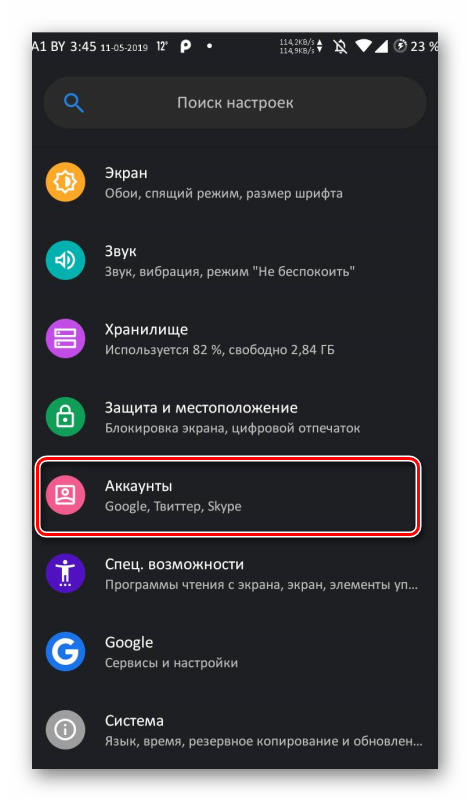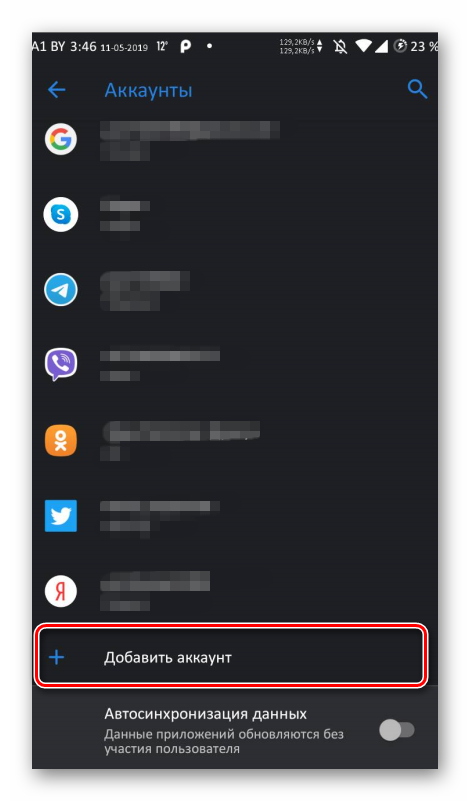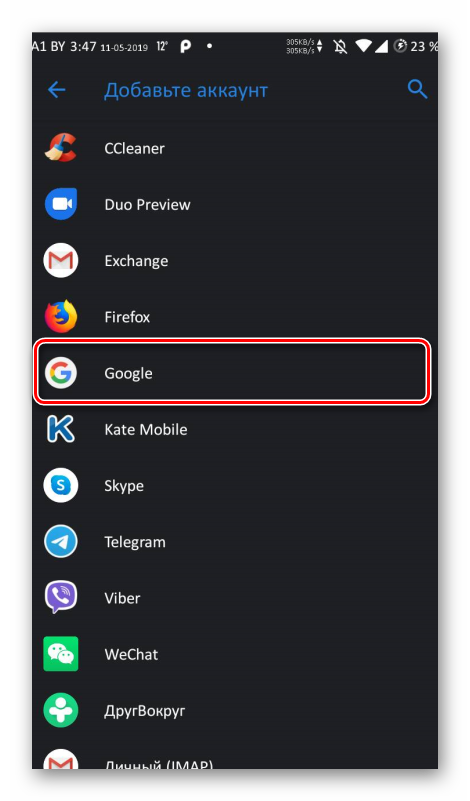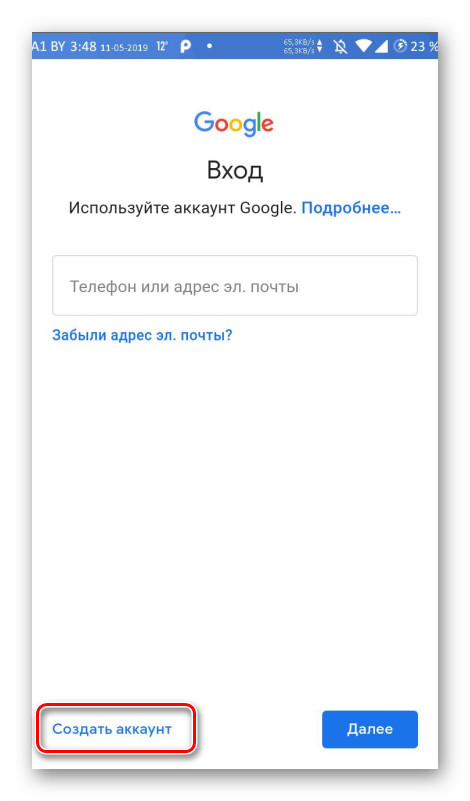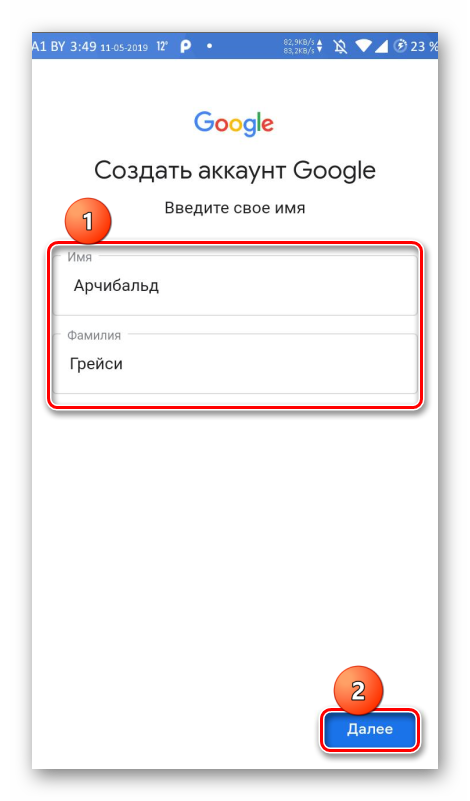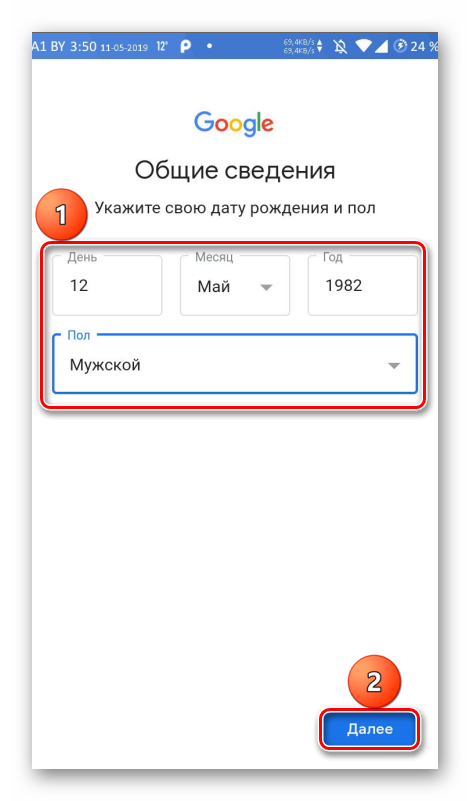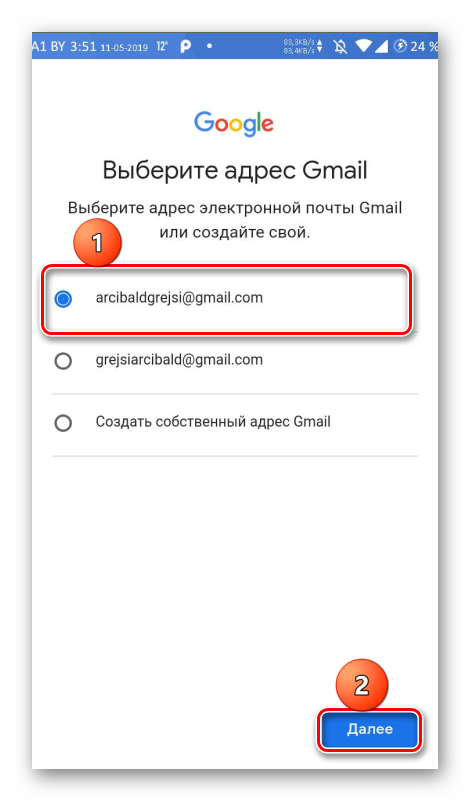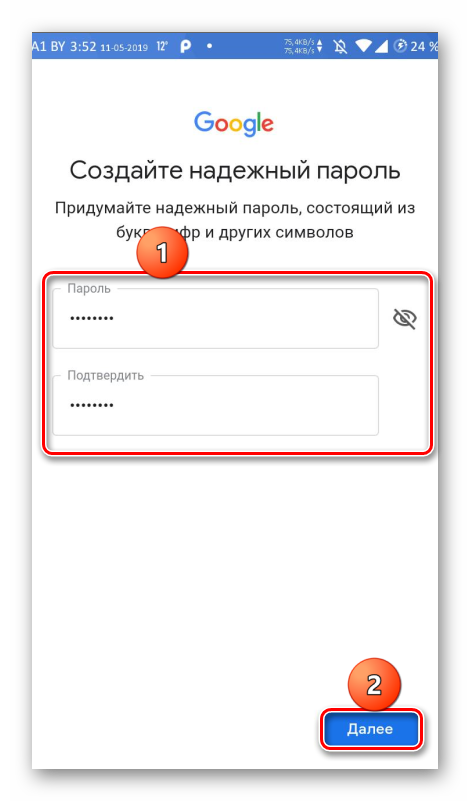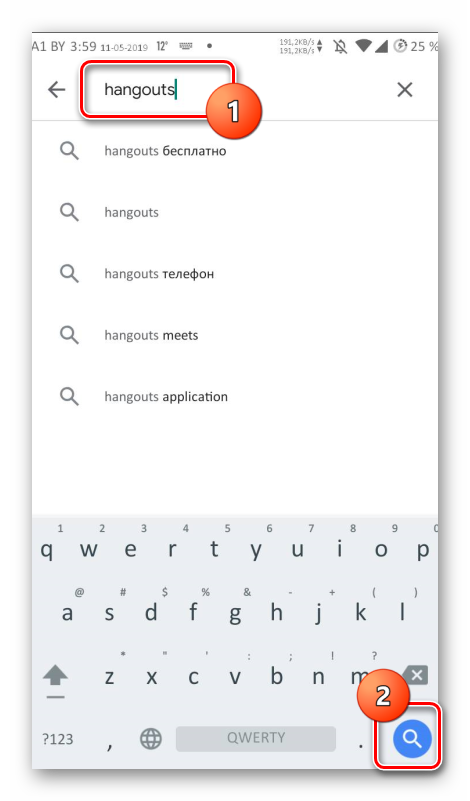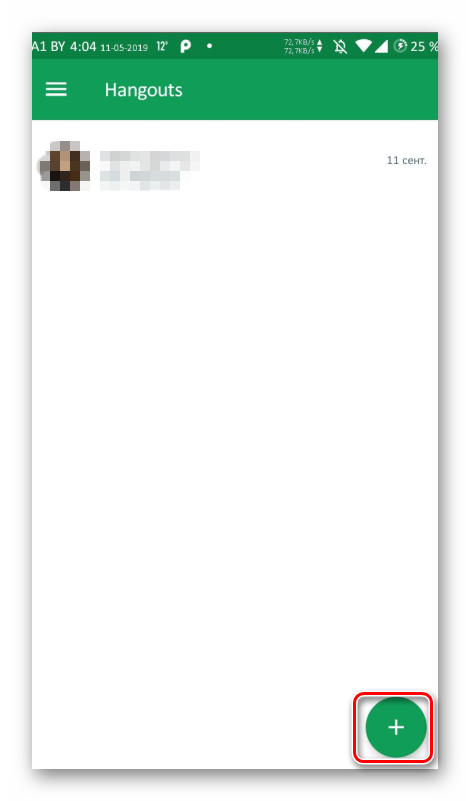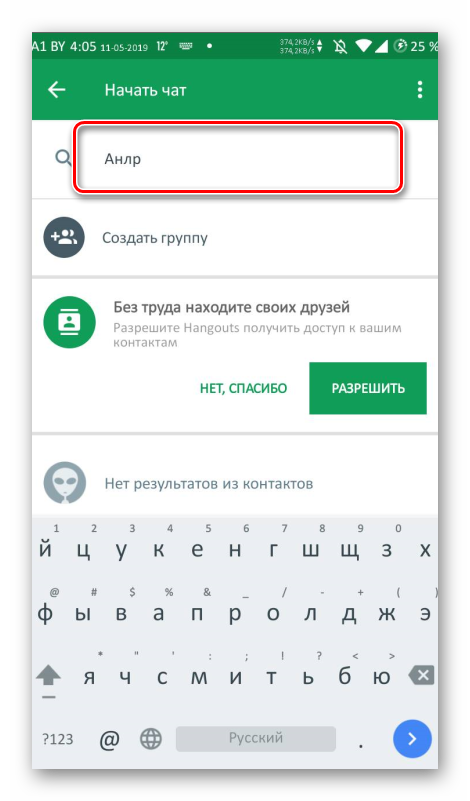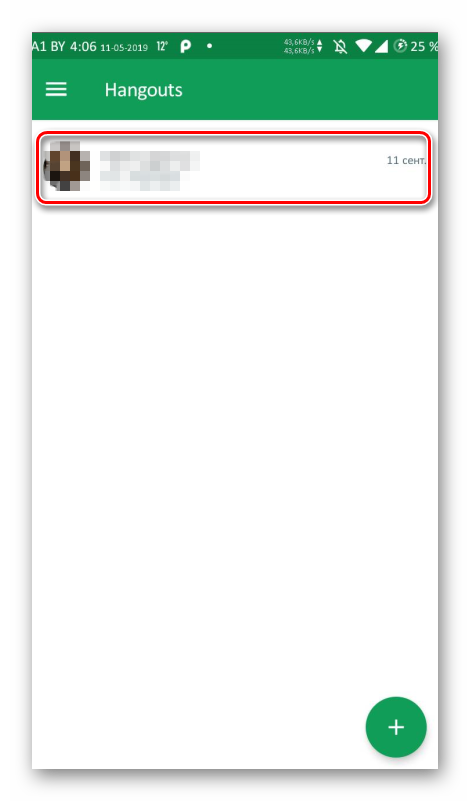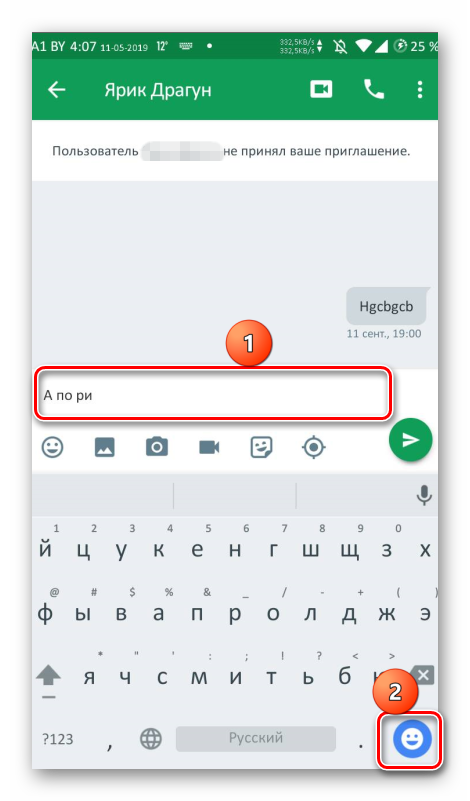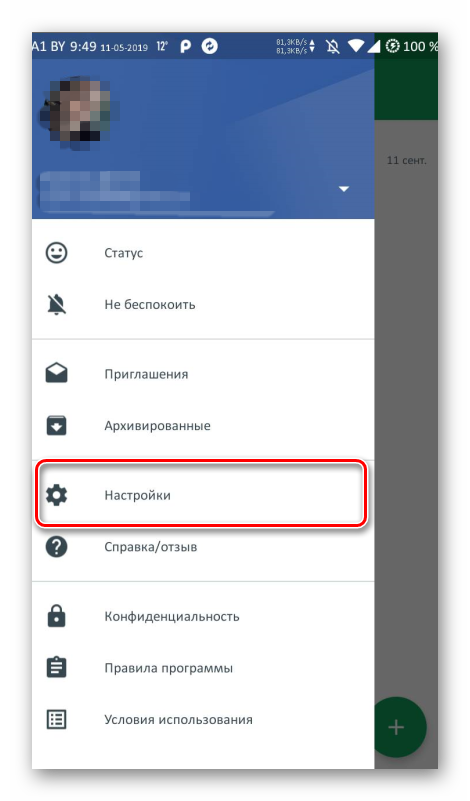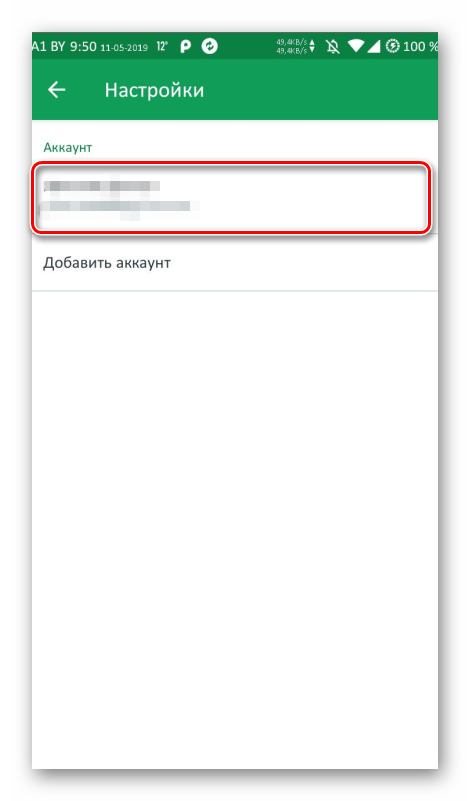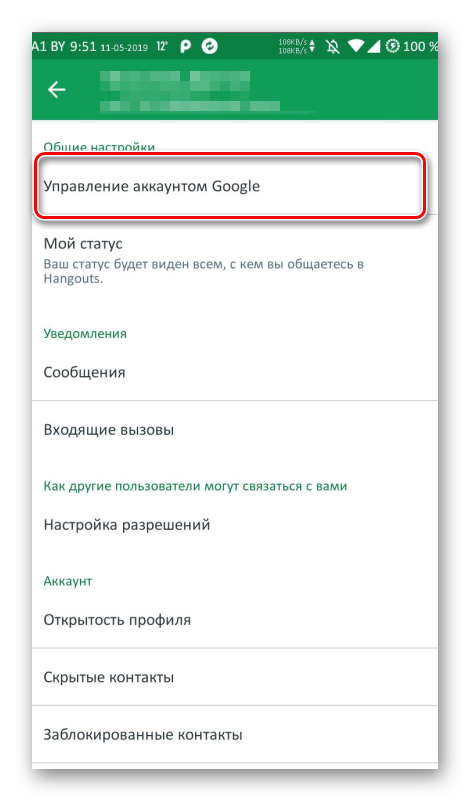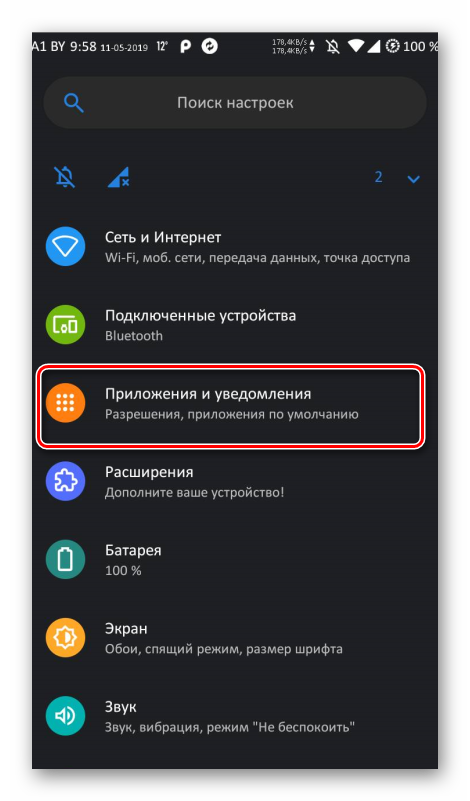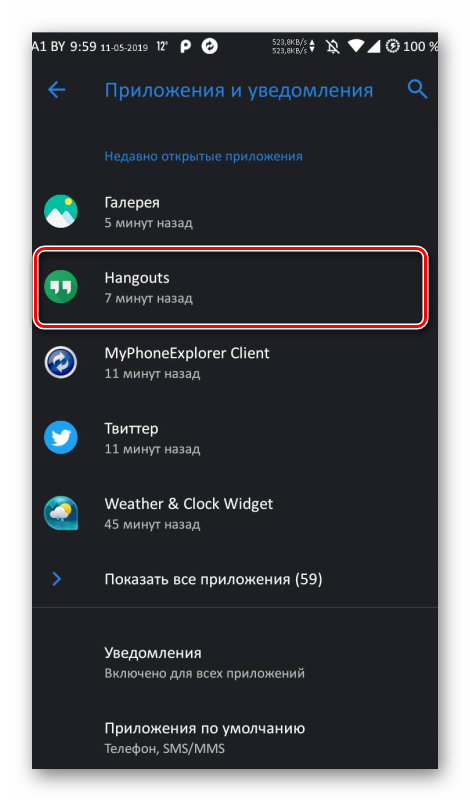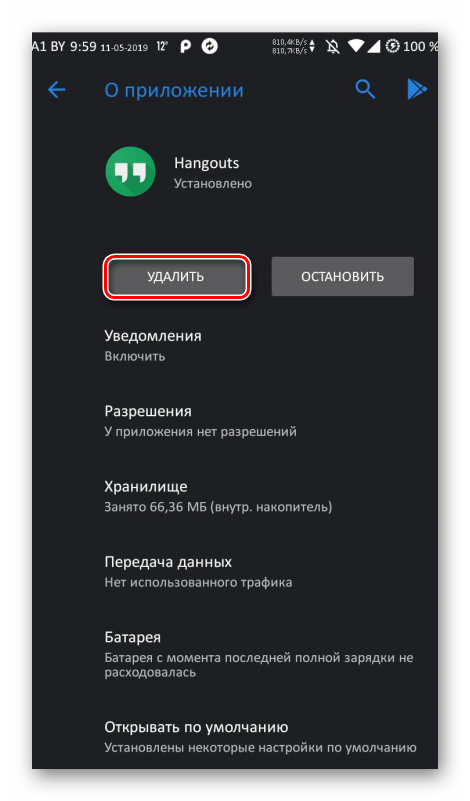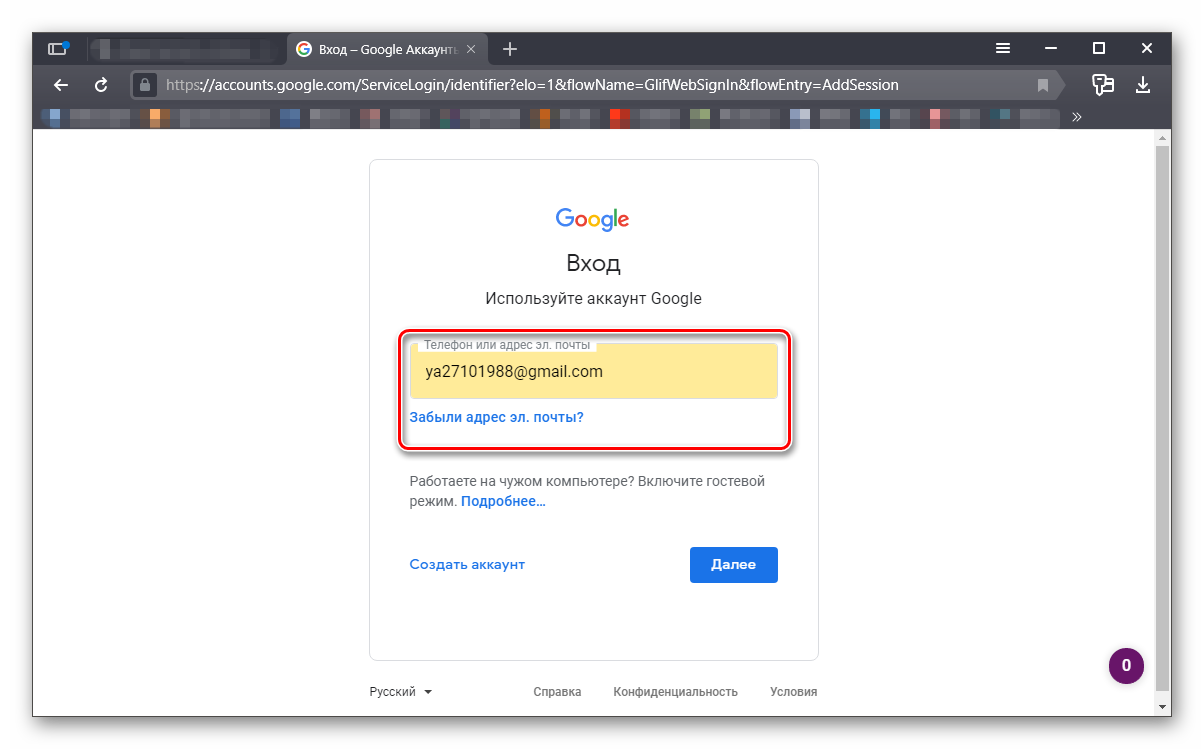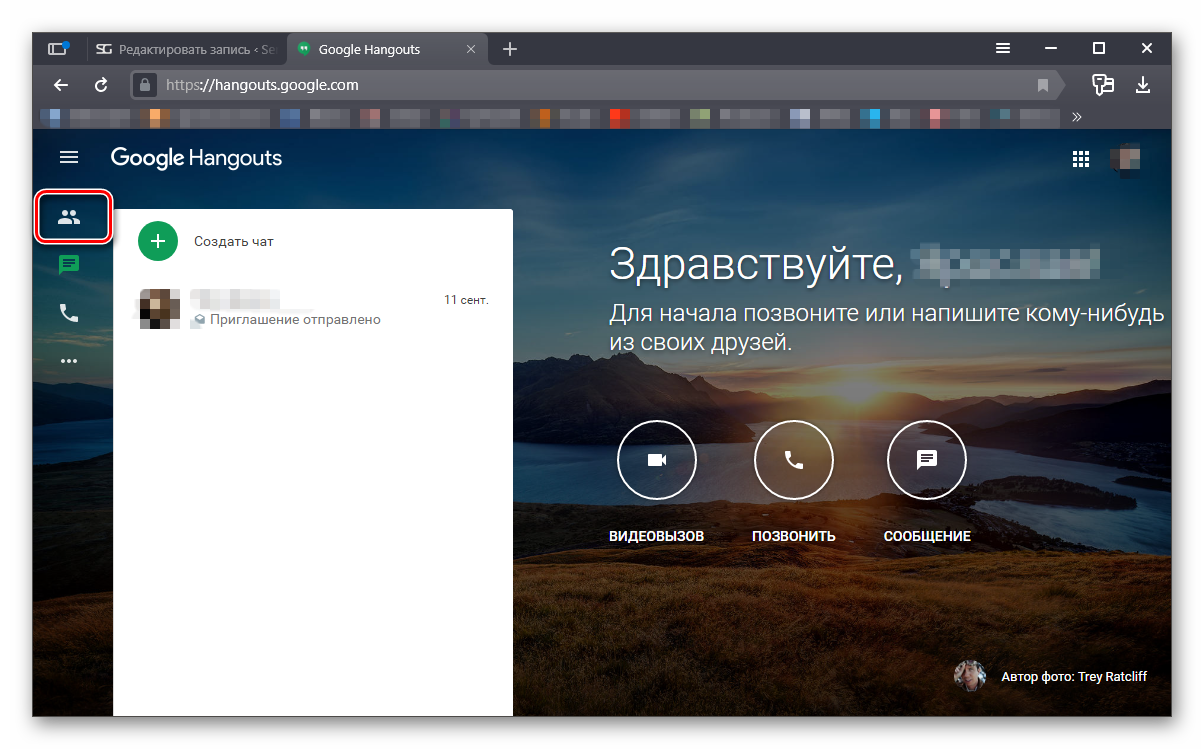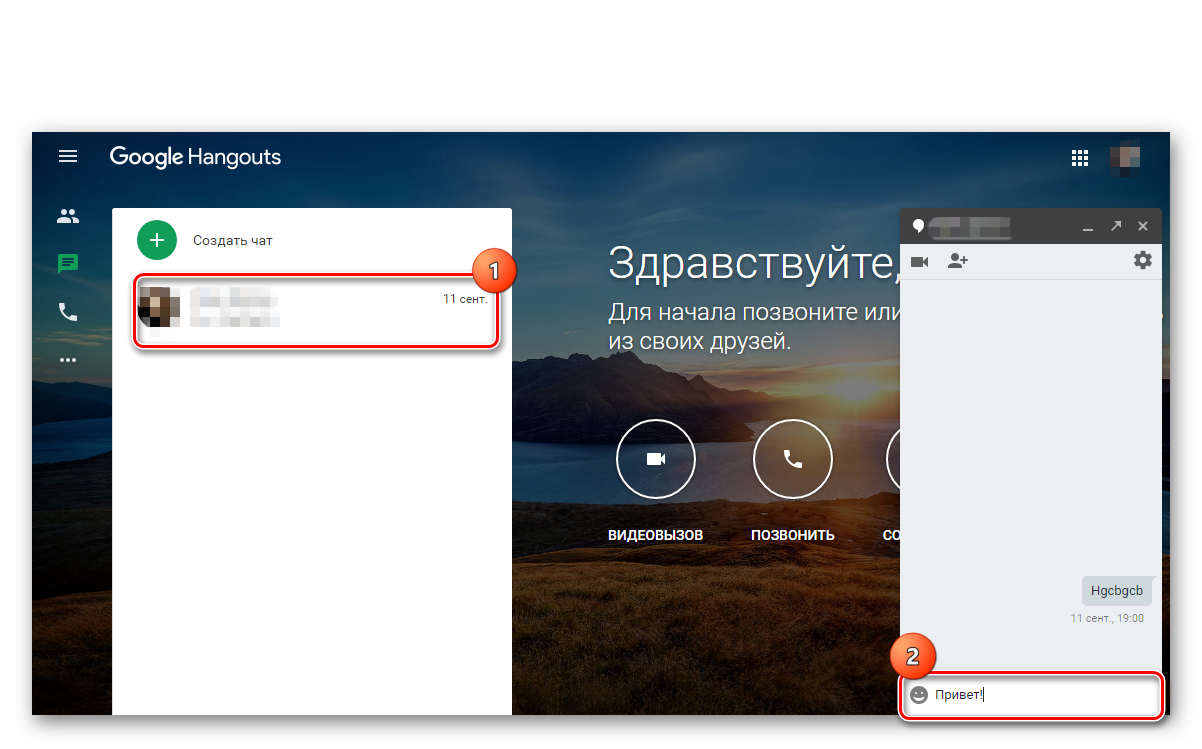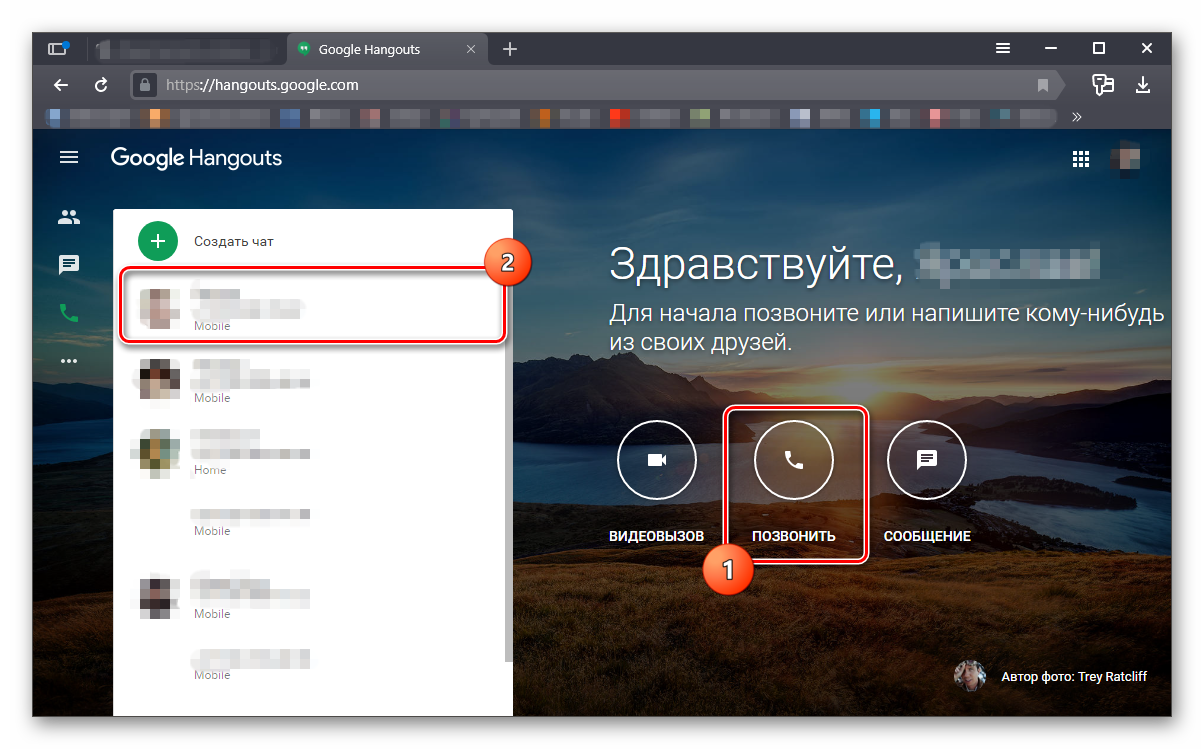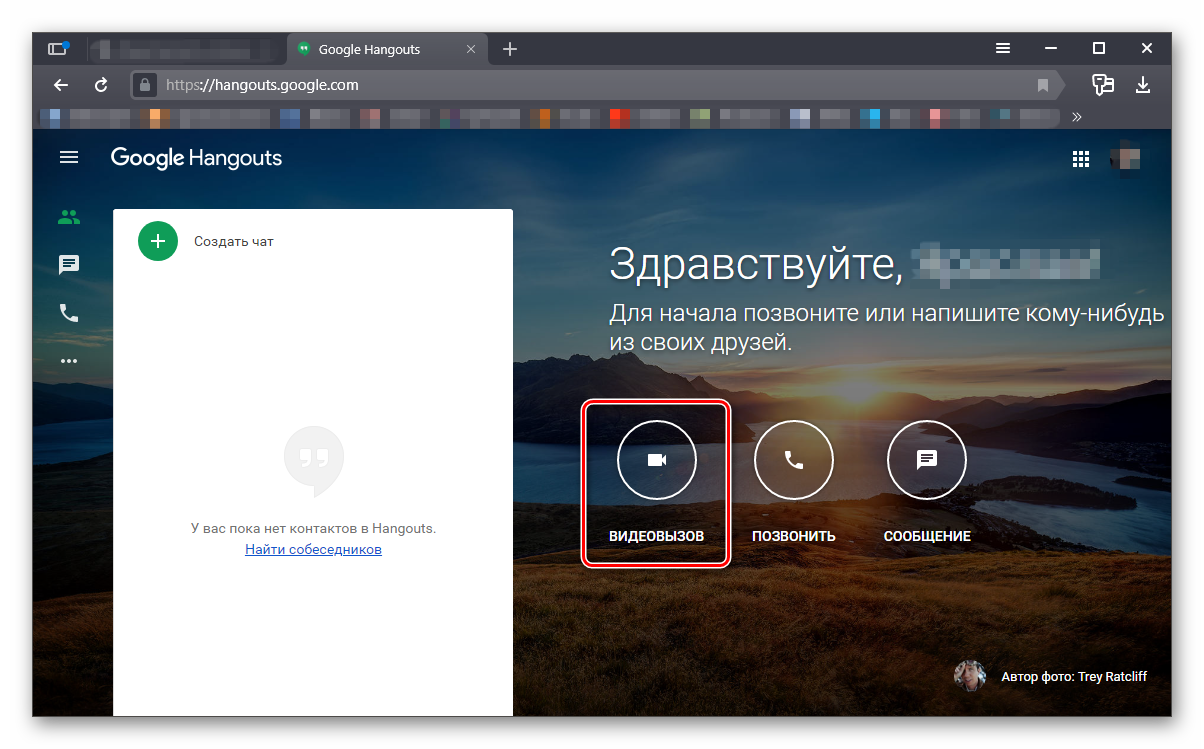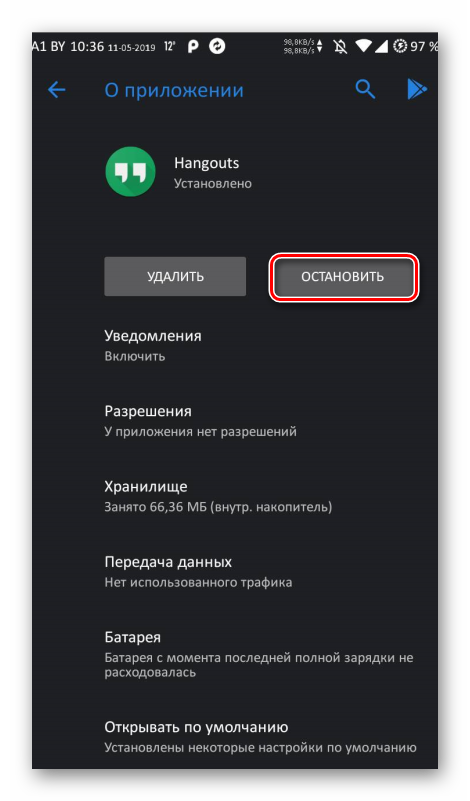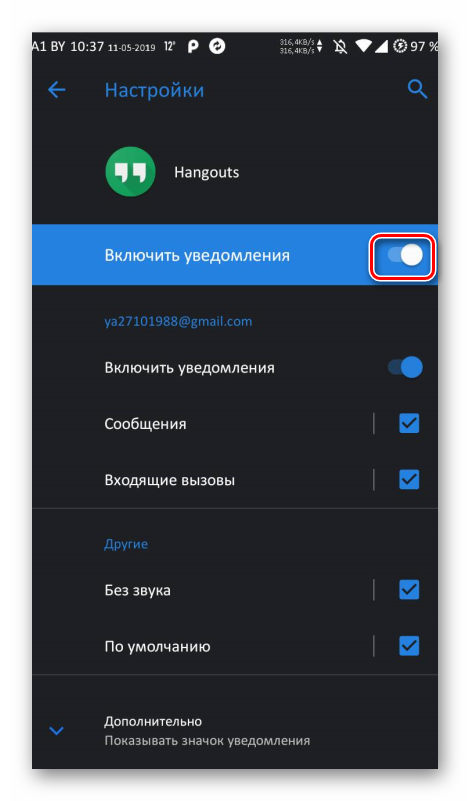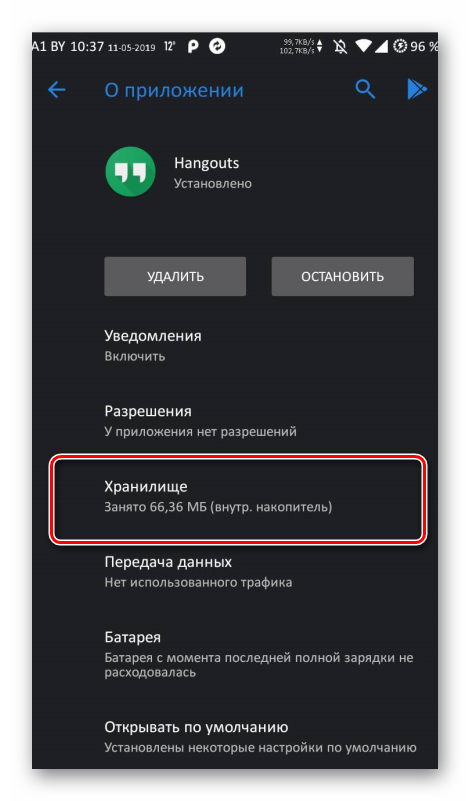Что такое hangouts на андроиде и как им пользоваться – что это за программа и нужна ли она на телефоне
Hangouts (Что Это За Программа) На Андроид и Нужна Ли Она
Хэкгаутс что это за программа на телефоне
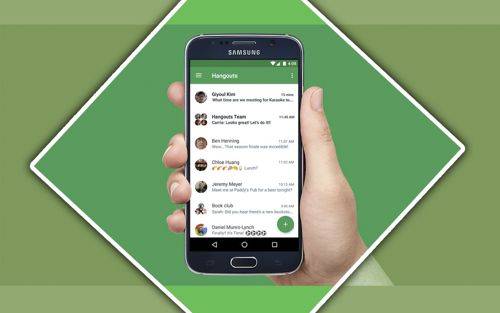
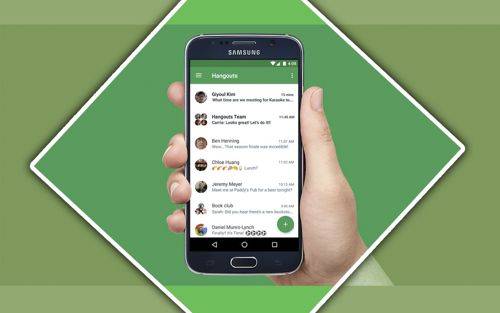
Добрый день, друзья. Для смартфонов на разных платформах существуют тысячи программ. Сейчас мы разберём hangouts: — что это за программа? Зачем её встраивают в новые смартфоны. Кроме этого, мы узнаем различные тонкости программы и основы её использования.
Данное приложение разработала компания Гугл. Это приложение производители телефонов встраивают в систему прямо на заводе (правда, не всегда). Программа является мессенджером, который даёт возможность как онлайн общаться по видео связи сразу более сотни пользователей, так и просто отсылать текстовые сообщения и небольшие изображения.
В прежних версиях Андроид применялась похожая программа «Талк Бак» с софтом для видеоконференций и программой для чатов. Затем, производители решили соединить данные приложения в одно «Hangouts». Эта программа встраивается не только в Андроид, но в Айфон и прочие операционные системы как телефонов, так и в браузеры компьютеров.
Скачать hangouts из Google Play…
Что может приложение hangouts?
Данное приложение имеет довольно много возможностей. Хотя, если сказать честно, большинство пользователей о многих из них понятия не имеют. Приложение может:
- Соединить больше 100 пользователей в один видео сеанс, конференцию;
- Мессенджер по желанию пользователя отправляет как информацию в виде текста, так и в виде изображения или видео;
- Можно отправить звонок не только пользователям приложения hangouts, но и на простой номер телефона;
- Можно устраивать вебинары, видеоконференции или просто, прямую трансляцию;
- Можно через чат отправить изображение, а не только текст. Фото может быть отправлено как с диска телефона (компьютера), так и снятое онлайн с камеры;
- Через чат можно давать возможность собеседнику получать информацию с вашей камеры и микрофона;
- Разумеется, в своих письмах можно отправлять различные смайлики, эмоджи или стикеры;
- Та как данное приложение разработали специалисты Google, то программа довольно просто синхронизируется с прочими вашими устройствами. Главное, чтобы на нём стоял ваш аккаунт от Гугла;
- Мессенджер позволяет сохранять вашу переписку на облаке сервера. Если человек потерял телефон, информацию можно открыть на другом гаджете, сделав синхронизацию.
Что удивительно, мессенджер даёт совсем небольшую нагрузку на процессор и оперативку системы. Для Android это редкость.
Недостатки hangouts
Приложение иногда банально виснет. Правда, ненадолго.
Программа не рекордсмен по скорости. На загрузку приложения требуется время. Кроме этого, когда вы переходите по вкладкам, становится также заметно медлительность программы.
Видео обзор приложения hangouts
Как пользоваться приложением Хэкгаутс?
Итак, что за программа hangouts стало понятно. Далее, разберём, как её можно использовать.
Итак, запускаем Хэкгаутс, после этого, авторизуемся в мессенджере. Далее, к вам на телефон приходит СМС, в котором будет код. Стоит его один раз ввести, и затем можно пользоваться приложением сколько нужно.
Перед тем, как начать общаться в чате, тапнем пальчиком по кнопочкам внизу справа.
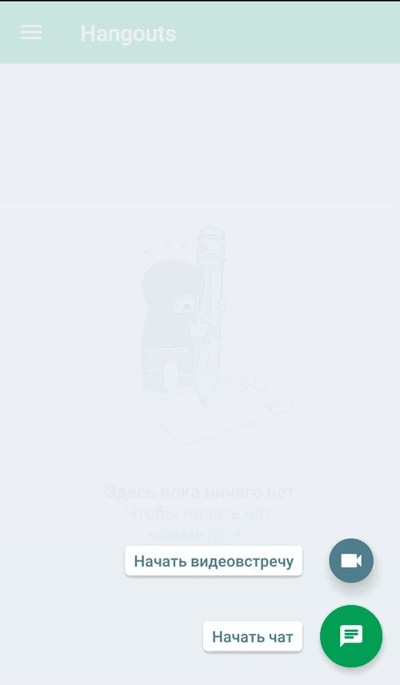
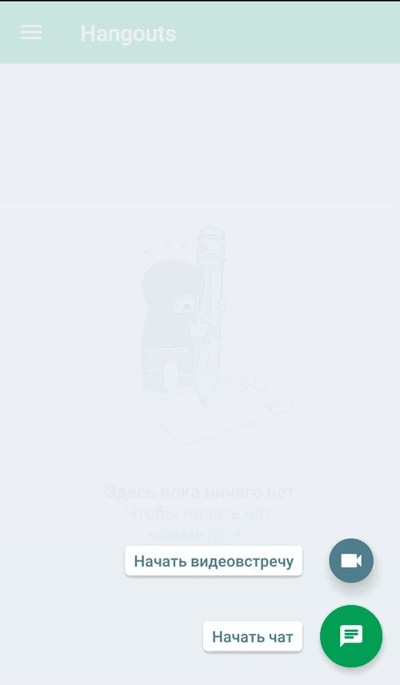
Затем, выберем, с кем будем общаться в нашем списке контактов или найдем нового собеседника, указав его имя и фамилию, номер телефона или электронный адрес. Можно, создать группу пользователей, с кем вы желаете пообщаться.
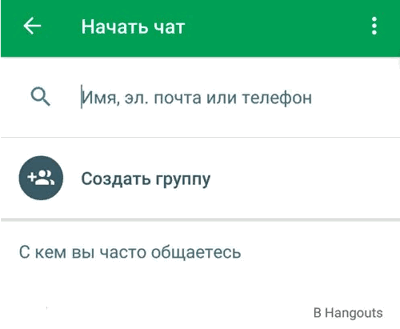
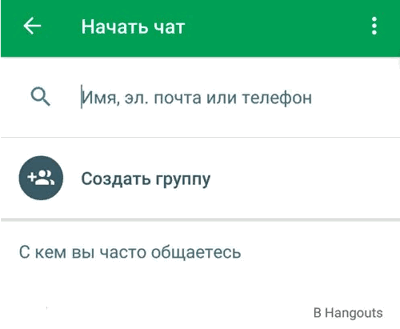
Если вы желаете просмотреть дополнительные функции программы, необходимо войти в главное меню. Для этого, отодвинем списочек контактов от края к середине. Можно, просто нажать на «Настройки» (3 полоски вверху).
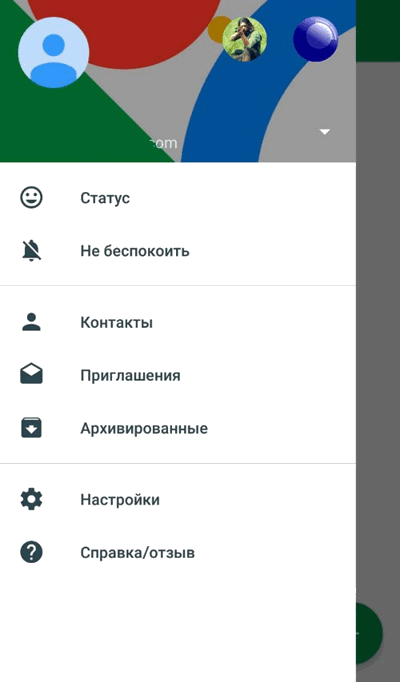
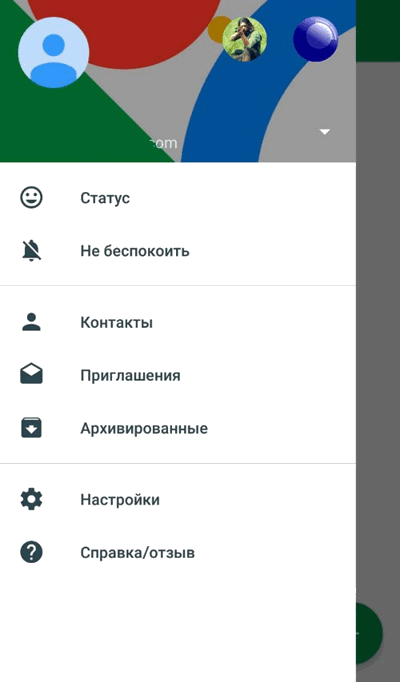
В этом окне вы можете поменять свой аватар, статус. Выбрать, как вам более удобно получать информацию о событиях, через виброзвонок или сигнал и прочее.
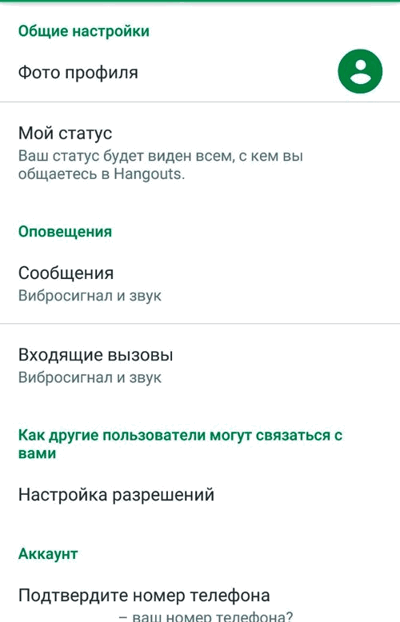
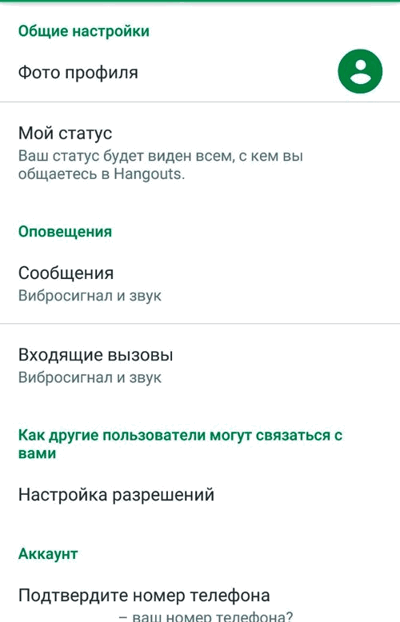
Хэкгаутс для компьютера
Разумеется, кроме смартфонов, есть и версии программы для компьютеров. Что интересно, их не нужно устанавливать. Достаточно перейти по ссылке hangouts.google.com, активироваться в Google и начать общение. Интерфейс очень простой, и интуитивно понятный.
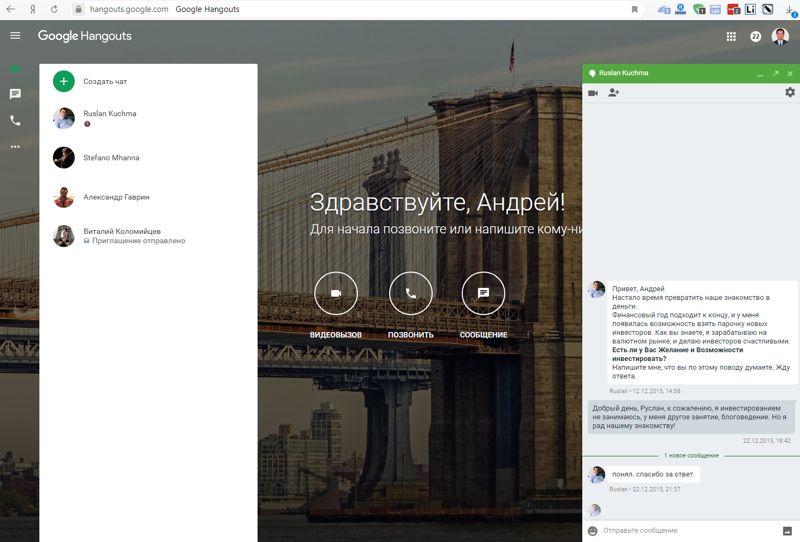
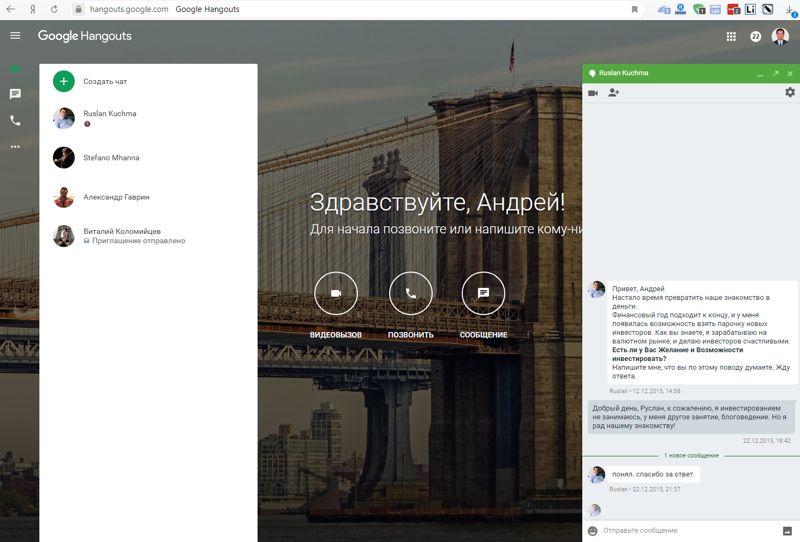
Всё как в телефоне. Слева вам представлен список контактов. Выбрав пользователя, справа открывается окошко с чатом, и можно начинать общение. Но, чтобы было более понятно, предлагаю посмотреть видео.
Видео как пользоваться hangouts
Как удалить hangouts
Если программа интегрирована в систему, удалить её сложнее. Её легче просто отключить, чтобы она не потребляла энергию вашего телефончика. Конечно, её можно просто удалить. Но, для этого необходимо получить права root. Кроме этого, необходимо почитать отзывы об отключении этого приложения с вашей модели телефона. Если вы её удалите неправильно, система телефона станет не рабочей. Поэтому, как я сказал выше, мы её отключим.
Для этого, зайдём в настройки смартфона. Далее, ищем «диспетчер приложений».


Теперь, просмотрим список программ, установленных на нем. Ищем hangouts.
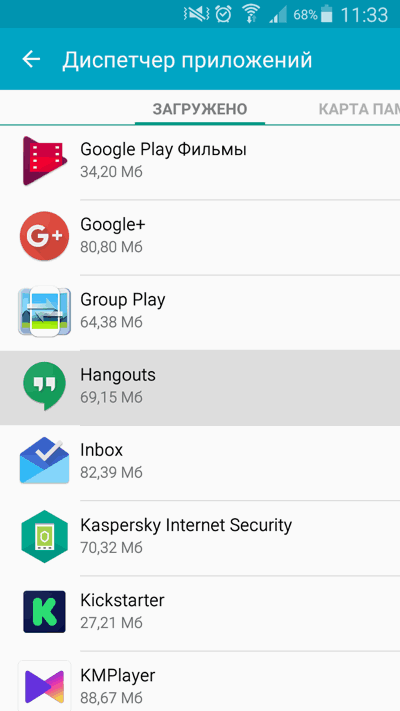
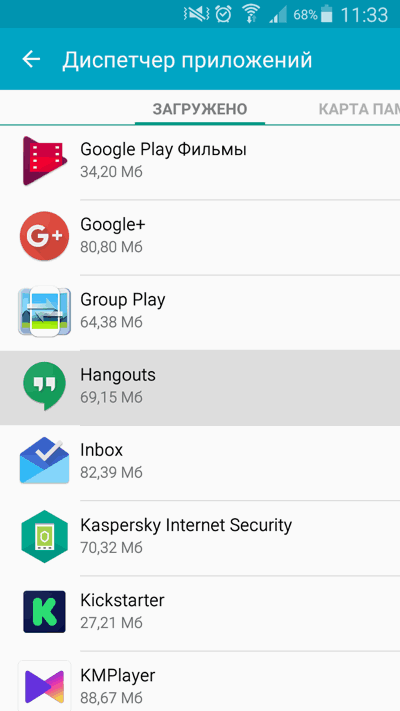
- Найдя это приложение, тапнем по ней и увидим нужную информацию.
- Нам остаётся «очистить данные». Затем тапнем по кнопочке «Остановить».
- Далее, нужно деинсталлировать все обновления этого софта.
- И, теперь просто отключаем приложение. Все, мессенджер мы отключили.
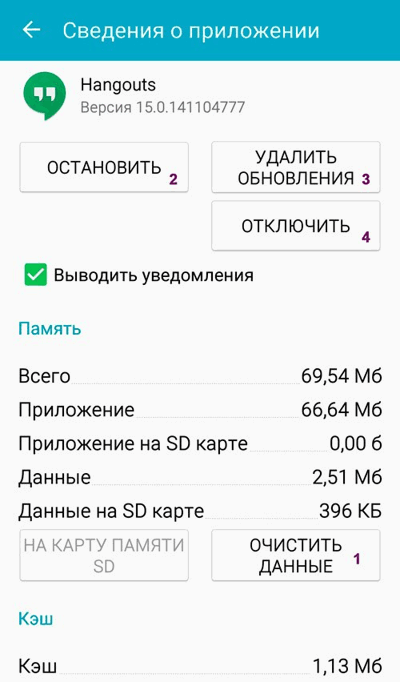
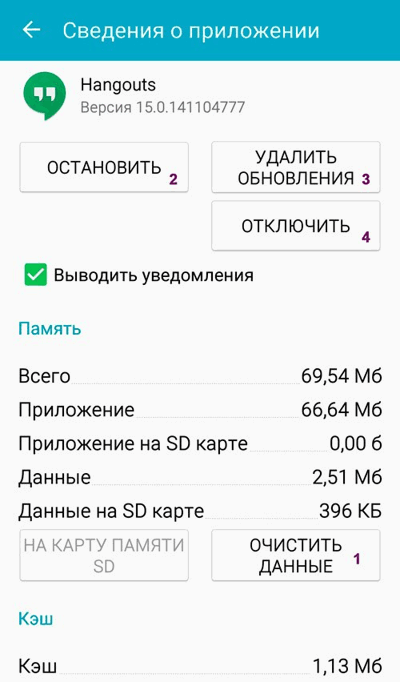
Но, если изначально приложение не было интегрировано в систему, а его установили вы, софт стоит не отключать, а удалить, как любую другую программу с вашего телефона.
Дело сделано, Хэкгаутс выключен и больше не поедает энергию вашего гаджета!
Вывод: приложение является классическим и удобным продуктом связи от Гугла. У него довольно обширные возможности для общения множества пользователей между собой. С его помощью довольно просто устраивать вебинары и конференции по видеосвязи.
Теперь вы знаете, что это за программа hangouts и как её можно удалить, если она вас чем-то не устроила. Всех благ!
С уважением, Андрей Зимин 15.01.2019
Понравилась статья? Поделитесь с друзьями!
info-kibersant.ru
Для чего нужен hangouts на андроиде и что это за программа
Точный анализ эффективности и нужный результат

Мы выпустили новую книгу «Контент-маркетинг в социальных сетях: Как засесть в голову подписчиков и влюбить их в свой бренд».
Подпишись на рассылку и получи книгу в подарок!

Приложение Hangouts — это официальный Google-клиент для мобильных телефонов и планшетов с операционной системой Android. Он предназначен для обмена сообщениями, фотографиями, аудио- и видеозаписями.
Hangouts: что это за программа
Чаще всего пользователи для обмена сообщениями выбирают мессенджер WhatsApp, Telegram и т.д. Их необходимо скачивать с Google Play и устанавливать на смартфон. Однако устройства, работающие на операционной системе Android, имеют предустановленную версию, функционал которой полностью соответствует типовой принадлежности. В функциональности и инструментах общения оно не уступает лидерам рынка. Здесь также можно отправлять текстовые и голосовые сообщения, звонить и выходить на видеосвязь.
Hangouts создан для того, чтобы объединить в себе возможности разных мессенджеров и получить мобильный клиент, который будет отвечать основным требованиям. Для того чтобы начать пользоваться Hangouts, необходимо зарегистрировать аккаунт или авторизоваться в бесплатной почтовой службе от компании Гугл — Gmail.
Приложение является предустановленным на большинстве смартфонах. Ранее ее аналогом служила программа Talk Back, которая дополнялась отдельным софтом, таким как «+Чаты» и «+Видеовстречи». Позже все это было объединено в единый продукт. Однако, несмотря на многочисленные возможности, оно не занимает много места и энергии, благодаря чему даже на телефонах с небольшим количеством оперативной памяти не происходит сбоев работы, зависаний, вылетов и т.д.
Другими словами, данная программа — идеальное решение для общения внутри системы. Если у людей из списка контактов имеются аккаунты, человеку не придется искать альтернативные способы общения.
Для чего нужно приложение Hangouts
Программа наделена довольно обширными функциями, несмотря на то, что не пользуется большим спросом у русскоязычной аудитории. В частности, стандартный встроенный функционал позволяет отправлять и принимать текстовые, голосовые и мультимедийные сообщения, с прикрепленными фотографиями и видеозаписями. А также:
- Создавать групповые чаты с возможностью объединения в одном сеансе до ста человек.
- Можно устраивать видеовстречи в Hangouts, организовывать трансляции сразу с несколькими друзьями, а также проводить вебинары, где участники могут видеть и слышать автора, но не могут принимать участие в дискуссии. Для обратной связи предусмотрен специальный чат, куда участники присылают свои вопросы и прочие сообщения.
- Возможность звонить не только зарегистрированным пользователям, но и набирать мобильные номера не из списка контактов.
- Хранить присланные текстовые сообщения и медиафайлы во встроенном облачном хранилище. Если человек решит поменять смартфон или же потеряет его, все данные будут доступны после синхронизации аккаунта в системе Гугл.
Одно из главных достоинств «Хэнгаутса», на которое практически не обращают внимания пользователи при выборе мессенджера для общения — незначительное потребление системных ресурсов. Для операционной системы Андроид это является редкостью, поскольку другие софты часто оказывают большую нагрузку на оперативную память и процессор, из-за чего время работы устройства без подзарядки заметно снижается.
Однако и здесь есть свои недостатки. В частности, во время пользования отмечается некоторая задержка между командой и ее исполнением. К примеру, человек делает свайп по экрану, но исполнение его команды происходит с небольшим, но заметным зависанием. Переход между отдельными вкладками также занимает некоторое время. Помимо этого, существенным минусом является то, что общение можно поддерживать только с людьми, пользующимися ОС Android. И если все существующие проблемы устраняются после выхода очередных обновлений, с этим недостатком ничего сделать нельзя.
Отвечая на вопрос, для чего все-таки нужен Hangouts, если учесть, что для мгновенного обмена сообщениями есть другие, более популярные мессенджеры, следует отметить, что это — целый сервис, который обеспечивает связь между разными программами, разработанными компанией Гугл: от Google+ Messenger до Google Talk. Несмотря на отсутствие большой популярности, он может составить достойную конкуренцию.
Как пользоваться приложением Hangouts на Андроид
Как уже отмечалось, программа установлена на мобильном телефоне по умолчанию, но при отсутствии ее можно скачать из Google Market.

Чтобы зарегистрировать аккаунт, необходимо иметь учетную запись в Google, а затем указать номер мобильного телефона, на который придет SMS с кодом подтверждения операции. После этого пользователь получит доступ к стандартному интерфейсу.

Для того чтобы начать новый диалог или позвонить по видеосвязи, необходимо нажать на кнопку «Добавить», расположенную в правом нижнем углу экрана. Откроется страница с возможностью выбора способа общения: «Начать видеовстречу» и «Новый чат».
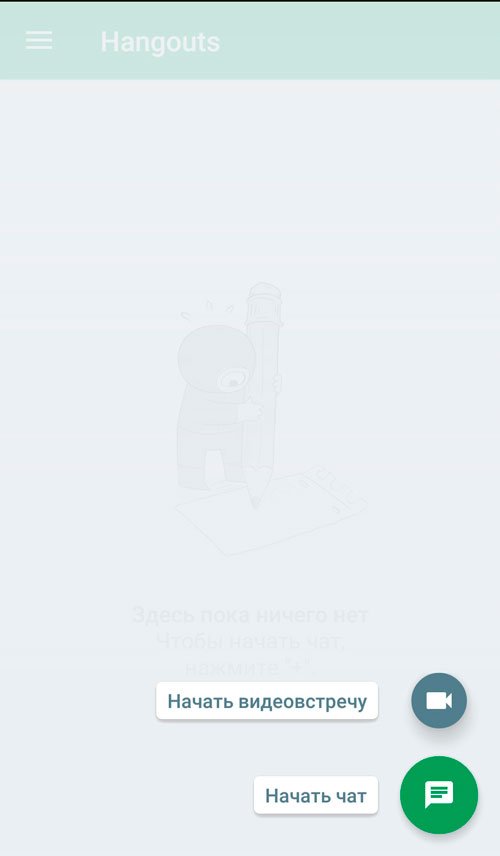
После выбора необходимого варианта пользователю будет предложено выбрать людей из списка контактов, с кем необходимо создать новый диалог. В частности, здесь можно создать группу для общения с несколькими пользователями одновременно либо выбрать один контакт и написать ему. Поиск контактов осуществляется по имени или никнейму, по адресу электронной почты или по номеру телефона.

Свайп по экрану слева направо открывает раздел настроек, где человек может изменить параметры профиля: сменить статус, установить аватарку, выбрать мелодию уведомления о сообщениях или звонках и т.д.
Можно ли удалить программу Hangouts на Андроид
Поскольку приложение является предустановленным на смартфоне, многие люди, не использующие его, хотят от него избавиться. Однако удалить стандартными способами «Хэнгаутс» не получится — необходимо получить доступ к файловой системе и там произвести деинсталляцию. Но при неправильных действиях можно нарушить работу телефона. Поэтому единственный безопасный вариант удаления программы — отключить ее в настройках, чтобы, во-первых, не приходили обновления, во-вторых, понапрасну не тратился заряд. Для этого необходимо перейти в раздел «Настройки», «Диспетчер приложений».
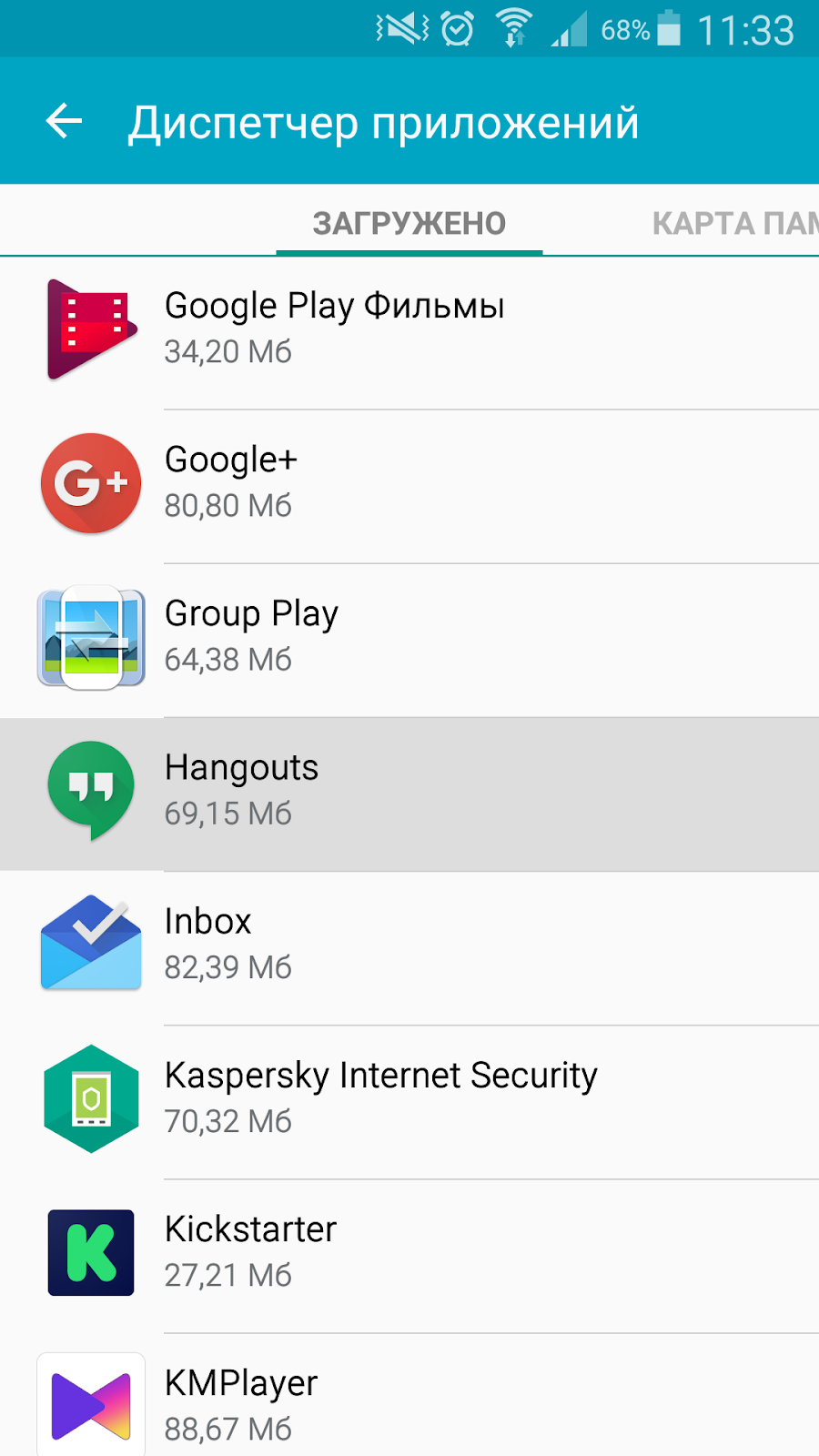
Найдя нужную программу, нажмите на кнопку «Очистить данные», затем удалите имеющиеся обновления и отключите возможность их дальнейшей автоматической установки.
semantica.in
что это за программа на Андроид, как пользоваться
В 2013 году сервисы Google+, Google Talk и Google+ Видеовстречи были заменены на один, объединяющий в себе их функции. Hangouts прост, удобен, не занимает места на компьютере и совсем мало весит в виде мобильного приложения. Далее мы подробно расскажем об этом программном обеспечении.
Описание программы, возможности и функции
Чат Google Hangouts, что это за программа и для чего нужен: — это программное обеспечение для общения между пользователями сервисов Google. Интерфейс минималистичный и легко запоминаемый — чтобы свободно пользоваться сервисом, чаще всего достаточно один раз его внимательно просмотреть.
Приложение Hangouts, что это за программа и какие возможности предоставляет:
- Обмен мгновенными сообщениями.
- Создание групповых чатов до 100 человек в каждом.
- Голосовые вызовы.
- Видеосвязь.
- Групповые видеовстречи.
- Видеотрансляции на YouTube, в том числе запланированные.*
*Уровни доступа “Открытый”, “По ссылке” и “Ограниченный”.

Что не делает приложение Hangouts и его отличия от других мессенджеров:
- В чате можно пересылать только файлы формата JPG, GIF и PNG.
- Истории чатов хранятся не на устройствах пользователей, а на серверах Google.
- Полный функционал управления учетной записью находится в браузерной версии Хэнгаутс, а не в мобильной.
- Можно подключать два аккаунта к одному приложению.
- Нельзя добавлять контакты, не имеющие аккаунта в Google.
В общих чертах мы разобрались с приложением Hangouts, что это за программа, для чего нужна, что может и не может. Теперь переходим к ее использованию и установке.
Как пользоваться Hangouts на компьютере
Начнем с первого запуска сервиса. На ПК может использоваться Веб-версия и браузерное расширение Hangouts. Как пользоваться Google Hangouts, входим в Веб-версию:
- Ввести в поисковик “Hangouts”.
- В подсказках умной строки (если она есть) выбрать “Hangouts.google.com”. Либо кликаем на первую строку в выдаче.

- В окне поисковика появится новая вкладка сервиса Гугл Хенгаутс.

Чтобы запустить браузерное расширение этого сервиса нужно левой кнопкой мыши щелкнуть по иконке (зеленый круг, правее умной строки). После этого на экране появится еще одно окно (поверх всего).
Обратите внимание: оба варианта, Веб-версия и расширения, имеют одинаковый функционал, возможности, расположение и название кнопок. Поэтому следующие инструкции применимы в обоих случаях и практическое использование, соответственно, никак не различается.
Если вы являетесь пользователем iPhone, то советуем вам прочитать информацию про встроенный меесенджер — iMessage.
Как войти
Что нужно сделать, чтобы войти в мессенджер Google Hangouts:
- При первом запуске сервиса вы попадаете на страницу / окно с кнопкой “Войти”. Жмем на нее.

- Откроется авторизационная форма. Здесь нужно ввести адрес эл. почты Гугл или телефон, привязанный к вашему аккаунту в этой поисковой системе*.

- Жмем на “Далее”.
- Вводим пароль в специальное поле и жмем на “Далее”.
Готово. Теперь вам откроется доступ в систему.
*Если вы еще не зарегистрированы в Гугл, выберите “Создать аккаунт” и далее следуйте подсказкам системы.
Знаете ли вы, что такое Вичат и как им пользоваться? Нет? Тогда переходите по ссылке и читайте всю bajhvfwb. о китайском мессенджере.
Как пользоваться
Весь функционал сервиса сосредоточен в левой части окна, плюс по центру есть кнопки основных действий “Видеовызов”, “Позвонить” и “Сообщение”. Ниже мы даем таблицу с инструкциями для самых основных действий. Как пользоваться Гугл Хэнгаутс на компьютере:
| Посмотреть список контактов | Кнопка “Контакты” или “Меню” → “Контакты”. |
| Посмотреть список чатов | Кнопка “Чаты” или “Меню” → “Чаты”. |
| Создать новый чат, обычный или групповой | “Чаты” → “Создать чат” → найти поиском контакт или нажать на “Групповой чат”, а затем добавить участников. |
| Написать | “Чаты” → кликнуть по контакту → откроется стандартное окно чата. |
| Позвонить | Копка “Позвонить” или “Меню” → “Телефонные звонки”→ дождаться загрузки контактов → выбрать нужный → нажать на “Вызов”. |
| Видеовызов (Google Hangouts meet) | Кнопка “Видеовызов” → разрешить системе доступ к камере и микрофону → Пригласить участников через специальную форму в окне. |
| Посмотреть список приглашений в Хэнгаутс | “Меню” → “Приглашения” |
| Открыть настройки | “Меню” → “Настройки” |
| Архивировать или удалить чат | “Чаты” или “Контакты” → “Шестеренка” вверху диалогового окна → выбрать нужное действие. |
| Заблокировать пользователя | “Чаты” или “Контакты” → “Шестеренка” вверху диалогового окна → выбрать нужное действие. |
Как пользоваться Хэнгаутс на телефоне
Приложение Hangouts на Андроид (что это за сервис мы объяснили выше) немного проще браузерной версии. Меню содержит меньше пунктов, раздел настроек ограничен кнопкой “Добавить контакт”, а списки контактов и чатов объединены в один. Это выглядит так: список контактов, под каждым именем в котором отображается последнее сообщение в чате.
Как пользоваться приложением на телефоне:
| Отправить сообщение, позвонить, или сделать видеовызов | Начальный экран → открыть диалог с контактом → нажать на соответствующую иконку над окном чата. |
| Создать новый чат Гугл Хэнгаутс или видеовстречу | Начальный экран → круглая зеленая кнопка “+” → выбрать “Начать чат” или “Начать видеовстречу” → прокрутить список до “Кто в Hangouts” → выбрать нужного пользователя. |
| Создать групповой чат | Создать новый чат с любым пользователем из будущей группы → открыть этот чат → кнопка “Меню” над окном чата → Начать групповой чат → выбрать других пользователей. |
| Вызвать меню приложения | Нажать на кнопку “Меню” в левом верхнем углу окна. Или Смахнуть экран вправо. |
| Добавить еще один аккаунт Google в Hangout Messenger | Войти в меню → Настройки → Добавить аккаунт → выполнить авторизацию в Google → следовать указаниям системы. |
| Заархивировать или удалить чат, отключить уведомления для контакта | Выделить долгим нажатием контакт из списка → выбрать соответствующую иконку в панели над диалоговым окном. |
Советуем попробовать установить программу, чтобы “пощупать” и посмотреть самостоятельно на Hangouts, что это за программа на Андроид, на сколько она вам удобна и т. д.
Обратите внимание: при первом запуске приложение запросит авторизацию в Google Chrome с действующим аккаунтом. Если у вас его нет — нажмите на кнопку “Создать аккаунт” внизу экрана и далее действуйте по подсказкам системы.
Установка и удаление Hangouts
Начнем с компьютера. Установка расширения Гугл Хэнгаутс онлайн в браузер производится не через магазин приложений, а из встроенного каталога. Ниже мы приводим инструкции сразу для пяти поисковиков: Яндекс, Хром, Опера и Фаерфокс.
| Яндекс.Браузер | Настройки → Дополнения → Каталог расширений → в поисковую строку ввести “Hangouts” → выбрать Google™ Hangouts → кнопка “Добавить в Яндекс.Браузер” → Установить расширение. |
| Chrome | Настройки и управление Google Chrome → Дополнительные инструменты → Расширения → Расширения (на следующей странице) → Открыть интернет-магазин Chrome → в поисковую строку ввести “Hangouts” → “Установить” напротив Googlе Hangouts → Установить расширение |
| Opera | “Загрузить расширения” (“+” на панели слева) → в поисковую строку ввести “Hangouts” → выбрать Google™ Hangouts → кнопка “Добавить в Opera”. |
| Firefox | Открыть меню → Дополнения → в поисковую строку ввести “Hangouts” → выбрать Messenger for Google™ Hangouts* — Добавить в Firefox → Добавить → Ок. |
*Для Firefox нет расширения Hangouts от официального источника (Google.com). Поэтому здесь можно выбирать только среди дополнений, созданных сторонними разработчиками.
Установка на компьютер
Вот иллюстрированная инструкция для Google Chrome:
- Заходим в «Расширения» ,как описано в таблице выше;
- Открываем интерне- магазин приложений;

- В строке поиска указываем “Hangouts” и устанавливаем.

Как видите, ничего сложного. Впрочем, и пользоваться в дальнейшем будет просто. Это видно уже из описания Google Hangouts — что это за программа, приведенного выше.
Удаление с компьютера
А вот удаляется Hangouts везде одинаково:
- Кликаем правой кнопкой мыши по иконке расширения.
- Выбираем “Удалить” (либо “Удалить из …”)
- Еще раз “Удалить” для подтверждения действия.
После удаления расширение и все его данные пропадут из браузера. При последующей его установке (если вы решите это сделать) нужно будет заново пройти авторизацию.
Установка на телефон
Если вы решили сами посмотреть Hangouts (что за приложение) на телефоне, действовать нужно так:
- Открываем Play Market.
- В строку поиска вводим “Hangouts”.
- Вы будете перенаправлены на карточку приложения. Нажимаем на “Установить”. Дальше следуем подсказкам системы.

Чтобы установить программу на Айфон, пользуемся App Store. Схема та же:
- Запустить магазин приложений.
- Поиском найти нужный сервис.
- Нажать на “Установить”.
- Система запросит пароль (для Touch ID). Вводим.
- Дожидаемся завершения установки и идем смотреть лично, что такое Hangouts на Андроиде.
Удаление с телефона
С рабочего экрана удалить приложение не получится — вам будет предложен только вариант “Отключить”. Поэтому делаем так:
- Открываем магазин приложений.
- Переходим в раздел “Установленные”.
- Ищем Хэнгаутс и переходим на карточку этой программы.
- Жмем на кнопку “Удалить”, а затем на “Ок”.


- Эта инструкция подойдет как для Андроида, так и для Айфона.
- Если вы решите установить его снова (например, появится идея, для чего нужна программа Hangouts на Андроид или Айфон), то авторизацию придется проходить повторно.
Гугл Хэнгаутс сейчас менее популярен, чем тот же Whatsapp или Viber, однако мы все же советуем попробовать им попользоваться. В целом это удобная, не тяжелая и стабильная программа.
messenge.ru
что это за программа на Андроиде и для чего он нужен в телефоне, можно ли его удалить
Hangouts что это за программа на Андроид и каким им правильно пользоваться – вопрос, который интересует перед пользователями устройств связи данной ОС. Это грамотно продуманное приложение, предназначенное для обмена сообщениями, фото, аудио и видеозаписей на функциональных устройствах. В статье вниманию представлена информация, что представляет собой утилита, как пользоваться и какие преимущества можно получить.

Что такое Hangouts на Андроиде?
Приложение создано для объединения мессенджеров и получения мобильного клиента, отвечающего главным требованиям современного пользователя. Привлекает легкость применения утилиты. Чтобы начать сразу пользоваться ПО, нужно провести регистрацию профиля и авторизоваться в стандартном почтовом клиенте Гугл.
После проведения положенной регистрации пользователь получает в распоряжение внутрисистемную программу для общения. Здесь присутствует все необходимое, потому не придется пользователю искать никаких альтернатив.
Для чего он нужен?
Утилита, установить которую легко, считается грамотно продуманной и функциональной. Посредством приложения разрешается не только принимать и отправлять текстовые сообщения, обмениваться мультимедийными и голосовыми сообщениями, но дополнительно выполнять такие операции:
- Создание групповых чатов с количеством пользователей от двух до ста контактов;
- Организация видеовстреч и трансляций одновременно с несколькими друзьями, проведение вебинаров. В последнем случае пользователи смогут видеть инициатора и слышать его, но при этом не смогут принимать в организованной дискуссии участия;
- Разрешается звонить зарегистрированным в сети пользователям. Можно общаться с теми, кто не находится в списке контактов;
- Хранение присланных сообщений и медиафайлов в хранилище. Если пользователь примет решение поменять телефон или потеряет его, сведения можно будет вернуть после проведенной синхронизации.
Использование перечисленных функций не требует затраты ресурсов. Для ОС Андроид данный фактор считается редкостью, так как иные софты в состоянии оказать на оперативную память нагрузку.
Несмотря на множество положительных факторов, есть недостаток. Пользователи отмечают небольшую задержку между поступлением команды и ее моментальным исполнением. Одновременно с этим переход между вкладками отнимает у человека время.
Несмотря на подобные недостатки, сервис пользуется популярностью. Он в состоянии обеспечить связь между программными обеспечениями, которые разработаны Гугл. Это автоматически увеличивает функциональность.
Приложение Hangouts на Андроид – что это?
Получить в распоряжение подобную утилиту можно только через Плей Маркет от google. Для проведения регистрации профиля потребуется получить в распоряжение учетную запись в Google, потом прописать номер контактного мобильного, куда придет СМС с кодом, подтверждающим операцию.

Отвечая, что представляет собой данная программа, нельзя не рассмотреть стандартный вариант организации звонков. От пользователя требуется выполнение следующих действий:
- Нажимается кнопка Добавить, что расположена в нижнем углу справа.
- На открывшейся странице требуется выбрать нужный вариант общения – Новый чат или Начать видеовстречу.
- Выбираются пользователи из списка контактов. Поиск производится по никам, по имени, по мобильным и по электронной почте.
Незнающие пользователи задают вопрос, что за приложение hangouts на андроид. Оно предоставляет пользователям устанавливать комфортные настройки. Здесь можно изменять такие параметры, как статус, аватарка, мелодия для присланных сообщений и звонков.
Как удалить Hangouts с Андроида?
Данное ПО встроено в функционал телефона изначально, вопрос, как скачать, не актуален. По этой причине многие за ненадобностью стараются избавиться от него. Обычным способом удалять невозможно.
Чтобы убрать данный встроенный функционал, пользователь должен получить доступ к файловой системе и провести там деинсталяцию. Это достаточно серьезная манипуляция, которая при неправильном выполнении в состоянии нарушить работу смартфона.
Потому специалисты не рекомендуют действовать столь радикально, но провести определенные манипуляции через настройки в последней версии устройства. Здесь можно отключить сообщения на смартфоне. За счет чего пользователь добивается такого результата, когда сервис не только не беспокоит его, но не приходится тратить напрасно заряд телефона. В качестве дополнения можно отключить опцию по автоматической установке обновлений продукта.
Как заблокировать контакт в Hangouts на Андроиде?
Одновременно с вопросом, для чего нужно приложение hangouts на андроид и можно ли его удалить, возникает менее важный вопрос, можно ли заблокировать нежелательного человека в этой программе и как пользоваться этой функцией. Выполняется данная операция в программе довольно легко, потребуется произвести следующие действия:
- Открывается приложение на официальной странице в браузере или в почтовом сервисе гугл
- Нужно выбрать человека, которого есть желание заблокировать.
- В верхнем углу чата требуется нажать на значок с настройками.
- Выбирается и нажимается опция Заблокировать.

Подобная операция занимает у пользователя некоторое количество времени. Чтобы не применять ее по отношению к каждому нежелательному пользователю, стоит изначально установить определенные настройки. В этом случае незнакомые люди и спамеры не будут пытаться связаться с пользователем. То есть вопрос, нужна ли она – блокировка, отпадает автоматически.
Подводя итоги
Использование встроенного бесплатного и удобного нового мессенджера для андроида открывает перед пользователями множество разных возможностей в телефоне. Здесь есть все необходимое для обеспечения коллективного выгодного и эффективного взаимодействия. Можно использовать мессенджер и организовывать видеоконференции, налаживать общение, заниматься организацией работы осуществлять обмен информацией, а при необходимости разрешается заблокировать контакт. Утилита отличается универсальностью, здесь предусмотрено множество разных возможностей и настроек.
phone-insider.com
Как пользоваться Hangouts — общие рекомендации
В сети многие пользователи задают вопросы о том, как пользоваться Hangouts. Ответ неоднозначен. Ведь большинство юзеров даже не знает, что это за программа. В данном материале мы решили расставить все точки над «i».
Этап 1. Создание аккаунта
Первое, что нужно сделать в том случае, если у вас все еще нет учетной записи Google. Без этого не получится полноценно пользоваться Google Hangouts. Создать аккаунт можно в самом смартфоне. Вовсе не обязательно для этого использовать браузер на компьютере:
- Итак, на главном экране аппарата ищем значок «Настройки» и тапаем по нему. Появится список параметров. Здесь ищем пункт «Аккаунты» и нажимаем на него.

- Теперь нажимаем на кнопку «Добавить аккаунт».

- В списке тапаем по надписи «Google».

- Запустится мастер добавления учетной записи. В самом низу экрана тапаем по пункту «Создать аккаунт».

- Вводим имя и фамилию в соответствующих графах. Затем нажимаем «Далее».

- На следующем этапе указываем дату рождения (полностью) и пол. Жмем «Далее».

- Выбираем адрес электронной почты и снова тапаем «Далее».

- Придумываем пароль и дважды вводим его в соответствующие графы. Снова жмем на ту же кнопку.

- Следующий шаг: принимаем лицензионное соглашение при помощи соответствующей кнопки.
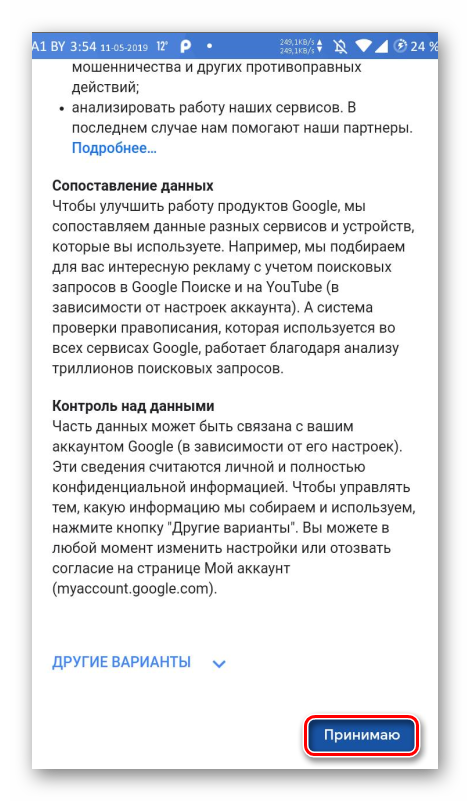
Вот и все. Учетная запись успешно создана. Теперь вы можете пользоваться всеми преимуществами Google. Также теперь можно легко и просто использовать Hangouts. Но сначала приложение нужно установить. Об этом в следующей главе.
Этап 2. Инсталляция мессенджера
В некоторых прошивках смартфонов Hangouts уже установлен вместе с другими сервисами Google. Но бывает и так, что мессенджер отсутствует. Поэтому нам нужно его установить. Без этого использование невозможно.
Процесс инсталляции стандартен. Точно так же устанавливаются и другие приложения из Google Play. Но если вы только что приобрели смартфон, то можете запутаться. Поэтому мы подготовили подробную инструкцию с четким алгоритмом действий:
- На главном экране аппарата ищем значок «Google Play» и тапаем по нему для запуска. Появится окно приложения. В строке поиска (она находится в самом верху) вводим «hangouts» и жмем кнопку поиска.

- Появится список результатов. Тапаем по нужному приложению. Далее просто нажимаем на кнопку «Установить».
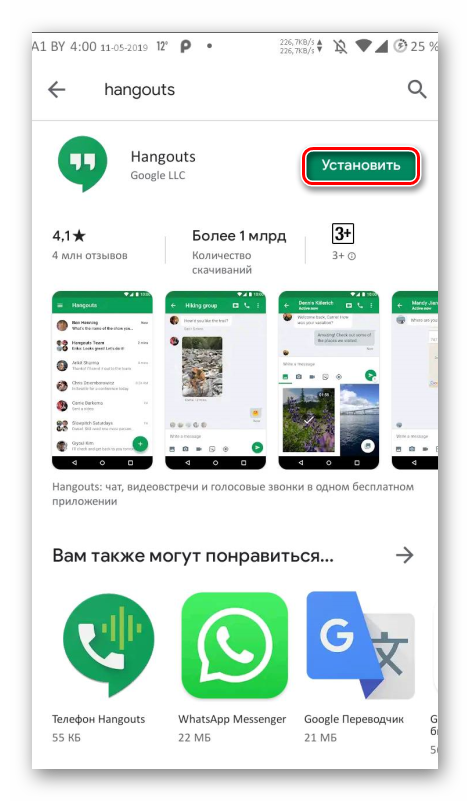
Вот и все. Через несколько мгновений значок приложения появится на рабочем экране смартфона. Можно запускать его и начинать работу. Вводить данные необязательно. Аккаунт Google подхватится автоматически. Ведь именно его вы используете на смартфоне.
Этап 3. Использование приложения
Теперь перейдем к самому интересному – к использованию мессенджера. Здесь тоже не все так просто, как кажется. У программы довольно богатый функционал. Поэтому придется разбивать эту главу на несколько импровизированных разделов:
- Итак, ищем на рабочем столе иконку «Hangouts» и тапаем по ней для запуска. После старта приложения потребуется добавить контакт для общения. Нажимаем на зеленую кнопку с изображением плюса.

- Далее в соответствующую графу вписываем имя и фамилию пользователя (или его никнейм) и жмем на кнопку «Поиска».

- Мессенджер выдаст возможные варианты. Необходимо тапнуть по тому, который требуется.

- Сразу же откроется чат. Можно написать сообщение и нажать на кнопку «Отправить».

- Итак, ищем на рабочем столе иконку «Hangouts» и тапаем по ней для запуска. После старта приложения потребуется добавить контакт для общения. Нажимаем на зеленую кнопку с изображением плюса.
Удаление сообщений
А как удалить сообщение в Hangouts, если написали не то? Для этого нужно удалить весь чат. Другого пути нет. Переходим к списку бесед и долгим тапом выделяем нужную. После этого нажимаем на пункт «Удалить» в соответствующем меню.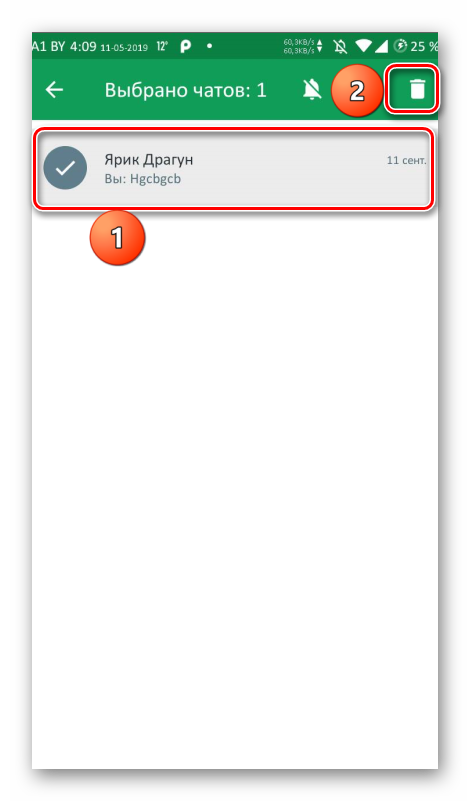
Удаление контактов
Как удалить контакт из Hangouts? Для этого придется открыть браузер на компьютере, ввести в адресную строку https://hangouts.google.com/ и перейти в веб-версию мессенджера. В правой части окна нужно кликнуть по кнопке с двумя силуэтами и щелкнуть правой кнопкой мыши по нужному контакту. В появившемся меню просто выбрать «Скрыть пользователя».
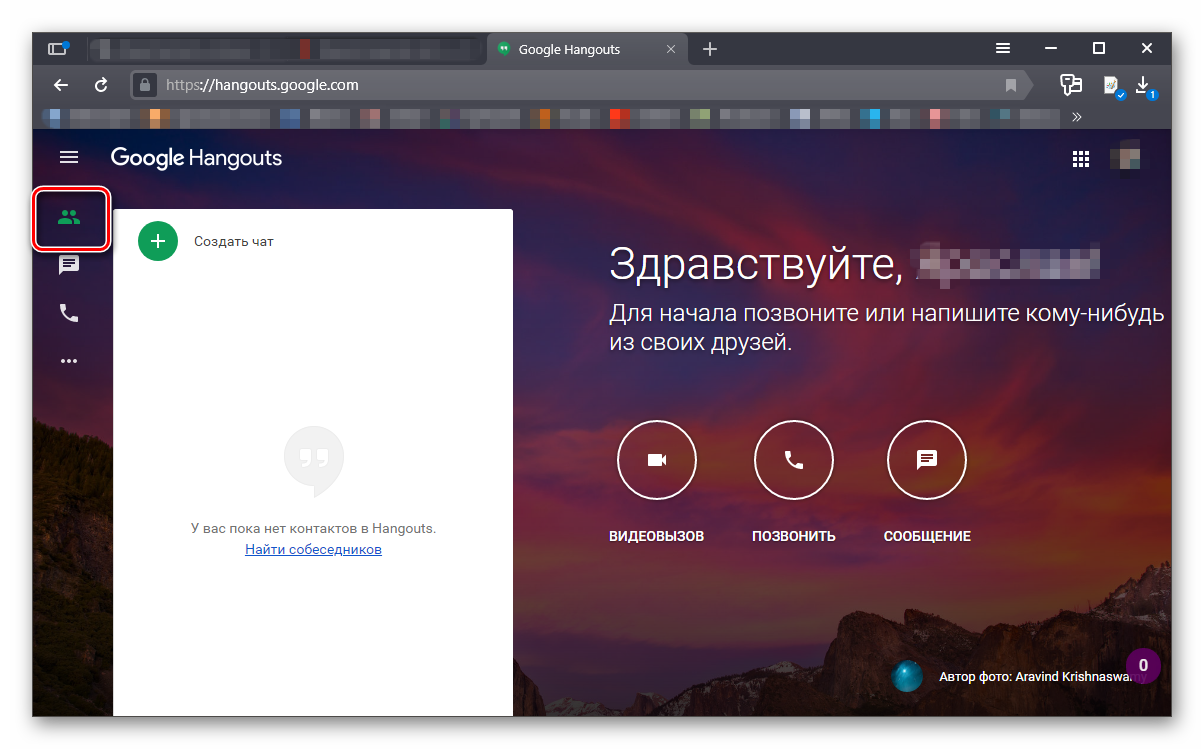
Вот так можно общаться в Hangouts. Конечно, сам процесс не похож на то, что происходит в других мессенджерах. Поэтому некоторым он может показаться непонятным. Но с этим ничего сделать невозможно.
Добавление и удаление фотографий
В Hangouts можно установить фотографию пользователя (аватарку). Процесс этот не особо сложный. Но из-за непонятного интерфейса возможны проблемы. Поэтому мы рассмотрим его подробнее и предоставим четкую инструкцию.
- Итак, ищем на главном экране смартфона значок Hangouts и тапаем по нему для запуска. Далее свайпом вправо открываем меню и выбираем «Настройки».

- Нажимаем на тот аккаунт, который используется в мессенджере.

- На следующем этапе тапаем по пункту «Управление аккаунтом Google».

- Теперь нажимаем на круглый значок над именем пользователя и в появившемся окне жмем «Добавить фото профиля».

- Выбираем из галереи нужное фото, подгоняем его под размеры рамки и нажимаем «Принять».
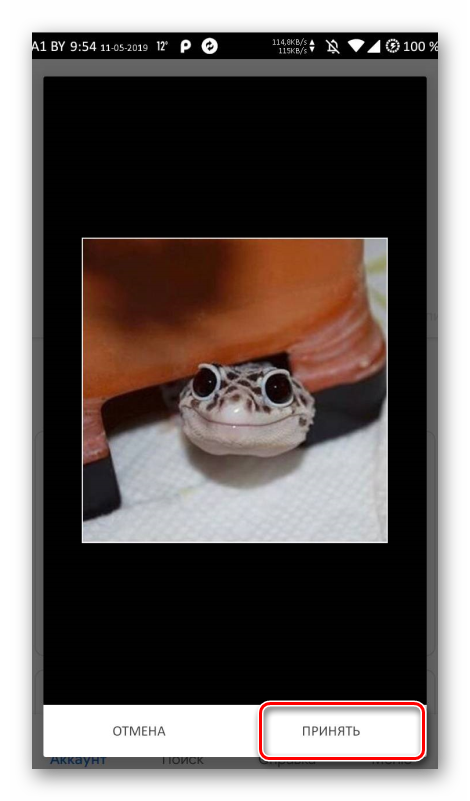
Теперь у вашего аккаунта есть фото. Многие пользователи спрашивают о том, как удалить фото в Hangouts. Никак. Раньше было можно, а теперь только заменить. Для этого придется повторить все вышеописанные действия.
Удаление аккаунта
Как удалить аккаунт в Hangouts? Вы должны понимать, что приложение привязывается к учетной записи Google. И если вы ее удалите, то лишитесь возможности полноценно пользоваться своим смартфоном.
К тому же, это может негативно повлиять на работоспособность некоторых компонентов аппарата. Так что куда проще и безопаснее удалить само приложение. Вот подробная инструкция, рассказывающая о том, что и как нужно делать:
- На главном экране смартфона ищем значок «Настройки» и тапаем по нему для запуска. Далее в списке параметров выбираем «Приложения и уведомления».

- В списке инсталлированных программ ищем «Hangouts» и тапаем по соответствующему пункту.

- Находим кнопку «Удалить» и нажимаем на нее.

- Подтверждаем действие при помощи соответствующей кнопки.
Вот так деинсталлируется приложение. Это гораздо лучше, чем удалять свой аккаунт, к которому могут быть привязаны и другие программы. По сути, это единственный безопасный способ. Ведь Hangouts – это всего лишь приложение.
Работа в веб-версии
Вообще-то, существует также веб-версия Hangouts. Ею можно пользоваться при помощи браузера. Однако далеко не со всеми она нормально работает. Полноценная работа заявлена для Google Chrome, Яндекс Браузера и Opera. Во всех остальных программах возможны сбои некоторых компонентов.
В любом случае нам нужно поговорить о том, как пользоваться веб-версией Hangouts. Для этого придется предоставить подробную инструкцию, так как интерфейс заметно отличается от того, что используется в приложении. Поэтому вот вам четкий алгоритм действий:
- Для начала потребуется запустить браузер. Для этого можно использовать значки на рабочем столе, иконки в меню «Пуск» или кнопки в панели задач. Далее в адресной строке веб-обозревателя вводим https://hangouts.google.com/ и жмем на кнопку Enter.
- В соответствующих строках вписываем логин и пароль от аккаунта Google. Снова жмем Enter.

- После этого мы попадаем на главную страницу веб-версии мессенджера. Для просмотра контактов нажмите кнопку с изображением силуэтов.

- В списке выберите требуемого человека простым кликом. Откроется окно часа в правом нижнем углу. Введите какой-нибудь текст и нажмите Enter для отправки.

- Если нужно кому-то позвонить, то просто нажмите на кнопку с изображением трубки на главном экране. Откроется список контактов, в котором нужно будет просто кликнуть по записи. Звонок сразу же начнется.

- Точно также с видео звонками. Но для этого потребуется щелкнуть по кнопке с изображением камеры.

- Если щелкнуть по иконке с тремя точками, то можно будет попасть в меню веб-версии. Здесь просто выберите тот пункт, который вас интересует.
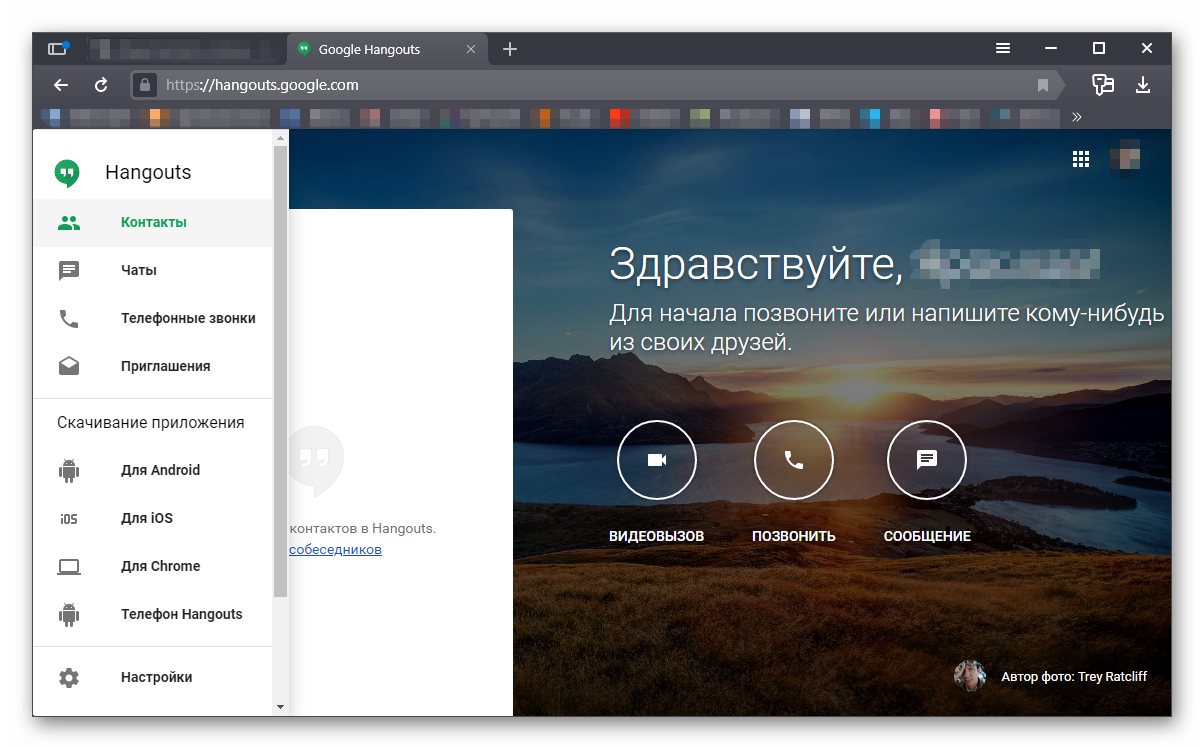
Вот так можно работать с веб-версией приложения Hangouts. Выше рассмотрены базовые действия (вроде звонков и написания текста). А вообще интерфейс на сайте интуитивно понятнет. Да еще и на русском языке. Так что проблем с работой не должно возникнуть.
Заключение
В рамках данного материала мы поговорили о том, как нужно работать с мессенджером Hangouts от Google. Главная проблема заключается в том, что приложение не похоже ни на одно подобное. Поэтому у пользователей могут возникнуть определенные проблемы. Мы предоставили подробные инструкции, которые должны помочь новичкам разобраться в программе.
sergoot.ru
Как удалить Hangouts с телефона — подробная инструкция
Сейчас многие пользователи задают в сети вопрос о Hangouts что это за программа, можно ли ее удалить. Вопрос действительно интересный. И мы в данном материале попробуем расставить все точки над «i».
Коротко о главном
Начнем с того, что Google Hangouts – это мессенджер от одноименной компании, который иногда поставляется вместе с другими сервисами Google в прошивках Android. Пользуются приложением не так много юзеров.
Программа позволяет общаться при помощи текстовых сообщений, пересылать картинки, организовывать «видео встречи» (род видео звонков). Но непривычный интерфейс отталкивает пользователей. К тому же, приложение занимает много места на накопителе смартфона.
В свое время Hangouts стал альтернативой TalkBack – сервис для разговоров, которым, впрочем, тоже никто не пользовался. И сейчас новый мессенджер продолжает славную традицию. Даже те, у кого есть учетная запись Google не спешат пользоваться данным продуктом.
Потому у пользователей и возникают вопросы насчет возможности удаления Hangouts. И здесь все целиком и полностью зависит от того, какую прошивку использует смартфон. Если это нечто стоковое с предустановленными сервисами Гугл, то деинсталлировать мессенджер не так-то просто.
А если у вас установлена кастомная прошивка с минимальным набором Google Apps, и вы установили приложение по ошибке, то удалить его не составит труда. Мы рассмотрим оба варианта. Только так можно решить проблему.
Удаление с кастомной прошивки
Здесь все предельно просто. Деинсталляция происходит по стандартному сценарию. Точно так же удаляются другие приложения. Не понадобится ничего выдумывать или использовать специальное программное обеспечение:
- На главном экране смартфона ищем значок «Настройки» и тапаем по нему для запуска. Далее в списке параметров выбираем «Приложения и уведомления».

- В списке инсталлированных программ ищем «Hangouts» и тапаем по соответствующему пункту.

- Находим кнопку «Удалить» и нажимаем на нее.

- Подтверждаем действие при помощи соответствующей кнопки.
Вот так происходит деинсталляция мессенджера в том случае, если он не был интегрирован в прошивку. Все предельно просто и понятно. Но теперь нас ждет куда более сложный процесс. И о нем мы поговорим в следующей главе.
Удаление интегрированного приложения
Здесь все не так просто. Деинсталлировать приложение в этом случае полностью не получится. Можно только удалить обновления и остановить сервис. Есть исключительно такая возможность. Поэтому процесс не так прост, как хотелось бы.
Сначала мы удалим обновления. Это единственное, что можно сделать. Вообще, процесс не особо сложен, но если вы еще не привыкли к интерфейсу, то могут возникнуть проблемы. Поэтому вот подробная инструкция с четким алгоритмом действий:
- На главном экране смартфона ищем значок «Настройки» и тапаем по нему для запуска. В списке параметров ищем пункт «Приложения и уведомления» и нажимаем на него.

- Теперь переходим на вкладку «Все приложения» в верхней части окна. Откроется список, в котором необходимо будет найти «Hangouts» и тапнуть по нему.

- В следующем окошке нажимаем на кнопку «Остановить». Подтверждаем действие путем нажатия на соответствующую кнопку.

- Затем тапаем по пункту «Уведомления» и отключаем их.

- После этого возвращаемся в предыдущее меню и тапаем по пункту «Хранилище».

- Далее нажимаем на «Очистить хранилище» и «Очистить кэш». Снова подтверждаем свои намерения.
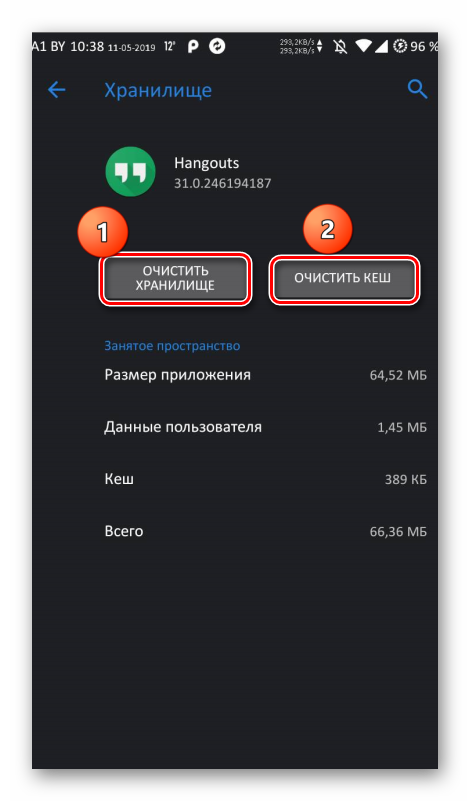
К сожалению, это все, что можно сделать в том случае, если мессенджер встроен в операционную систему. Полноценным удалением это не назвать, но зато приложение и сервис будут отключены и больше не смогут нагружать систему.
Стоит отметить, что после отключения службы Hangouts некоторые сервисы Google могут вести себя неадекватно. Неизвестно, что разработчики намудрили, но все службы как-то связаны между собой. И отключение всего одной из них может негативно сказаться на других. Хорошо хоть, что такое случается крайне редко. Впрочем, редкие глюки можно еще пережить. На стабильность работы самой системы и смартфона это никак не повлияет.
Заключение
В рамках данного материала мы поговорили о том, можно ли удалить приложение Hangouts со смартфона. Если у вас кастомная прошивка с минимальным набором сервисов Google, то проблем с этим не возникнет. А те, у кого стоит прошивка от производителя с полным набором Google Apps могут испытывать кое-какие трудности. В любом случае, наши инструкции вам помогут.
sergoot.ru
что это за программа на Android
На любом Android смартфоне всегда присутствует множество предустановленных производителем приложений. Из этих приложений пользователи обычно используют только будильник и калькулятор, в то время как остальные просто занимают место в памяти телефона. Не редко пользователи даже не понимают, что это за приложения и для чего они нужны. Яркий пример – программа Hangouts, которая присутствует на большинстве Android устройств, но не пользуется особой популярностью среди пользователей.
Что такое Hangouts
 Hangouts – это программа от компании Google, которое появилось в 2013 году и с тех пор поставляется в качестве предустановленного приложения на устройствах с чистым Android. Приложение Hangouts объединило в себе функции, которые раньше были разделены между другими сервисами Google. Так, до 2013 года у Google было сразу несколько сервисов для обмена мгновенными сообщениями (Google Talk, Google+ Messenger), сервис для передачи голоса Google Voice, а также сервис для проведения групповых видеоконференций, который назывался Hangouts. В результате объединения всех этих сервисов в один и появилась программа Hangouts.
Hangouts – это программа от компании Google, которое появилось в 2013 году и с тех пор поставляется в качестве предустановленного приложения на устройствах с чистым Android. Приложение Hangouts объединило в себе функции, которые раньше были разделены между другими сервисами Google. Так, до 2013 года у Google было сразу несколько сервисов для обмена мгновенными сообщениями (Google Talk, Google+ Messenger), сервис для передачи голоса Google Voice, а также сервис для проведения групповых видеоконференций, который назывался Hangouts. В результате объединения всех этих сервисов в один и появилась программа Hangouts.
Сейчас Hangouts является основным мессенджером компании Google. Он объединяет сразу множество способов коммуникации. С его помощью можно отправлять и получать сообщения, общаться с помощью голоса и видеоконференций. При этом все данные приложения Hangouts хранятся на серверах Google, что позволяет синхронизировать разные устройства и отмечать, какие сообщения были прочитаны получателем, а какие нет.
Кроме телефонов на Android, программу Hangouts можно использовать и на других платформах. Например, существуют приложения для iOS и Chrome OS. Кроме этого, с помощью официального расширения, сервисом можно пользоваться в веб-браузере Google Chrome, а также других браузерах на базе движка Chromium. Нужно отметить, что в отличие от мессенджера Google Talk, который работал на базе открытого протокола XMPP, сервис Hangouts работает на закрытом проприетарном протоколе Google. Из-за этого доступ к сервису Hangouts возможен только из официальных приложений.
Для чего нужен Hangouts
Как мы уже сказали, программа Hangouts открывает множество различных способов коммуникации. Например, с ее помощью можно:
- Отправлять и получать обычные SMS и MMS сообщения;
- Отправлять текстовые сообщения с картинками, Emoji, картами и другой информацией;
- Выполнять голосовые вызовы, как через сервис Hangouts, так и через обычную сотовую связь;
- Создавать групповые текстовые чаты, которые могут обслуживать до 150 пользователей одновременно;
- Создавать групповые видеоконференции, которые могут обслуживать до 25пользователей одновременно;
- Организовывать онлайн видеотрансляции на портал Youtube.com;
- Работать с сервисами Google Voice и Project Fi;
При этом Hangouts хранит все сообщения на своих серверах, что позволяет комфортно пользоваться сервисом на нескольких устройствах, например, на телефоне и компьютере.
Как пользоваться Hangouts
Для того чтобы начать пользоваться Hangouts вам нужно установить это приложение на свой Android или iOS смартфон. Найти данную программу можно в официальном магазине приложений. Впрочем, если у вас Android, то возможно приложение Hangouts у вас уже установлено. Также вы можете воспользоваться расширением Hangouts для веб-браузера Chrome, но мы рассмотрим работу с именно мобильным приложением.
После запуска приложения на смартфоне вы увидите пустой экран и кнопку со знаком. Данная кнопка позволяет создавать новые текстовые чаты или видеоконференции.

Для того чтобы начать работу с приложением нужно нажать на эту кнопку и выбрать один из доступных вариантов.

После этого появится список пользователей, которых можно добавить в чат Hangouts. Также здесь можно создать группу и добавить в нее сразу несколько пользователей. После добавления пользователей вы сможете начать общение.

На основном экране приложения Hangouts есть боковое меню с несколькими доступными опциями.

Здесь можно изменить свой статус, просмотреть сообщения и архивированные часты, а также перейти в настройки.
Как удалить Hangouts с Android
Если вы самостоятельно устанавливали Hangouts на телефон, то вы можете удалить его точно также, как и любое другое приложение. На Android для этого нужно зайти в настройки, открыть раздел «Приложения и уведомления» и найти там страницу приложения.

Но, если Hangouts был предустановлен на ваш телефон с завода, то так просто удалить его не получится, так как он входит в список системных приложений.
В это случае удалить Hangouts можно только при наличии Root-прав. Более подробно об этом можно почитать в статье об удалении стандартных приложений на Android.
smartphonus.com